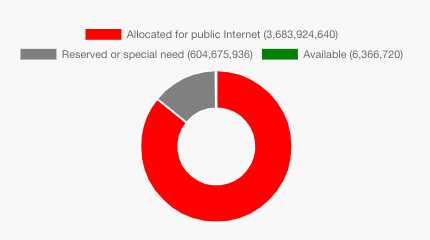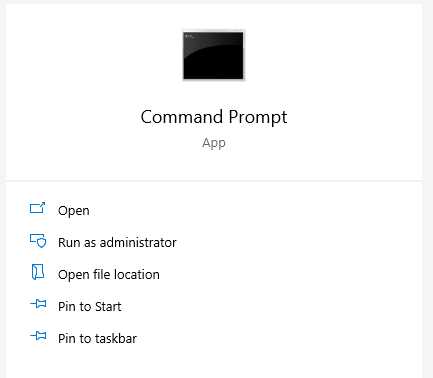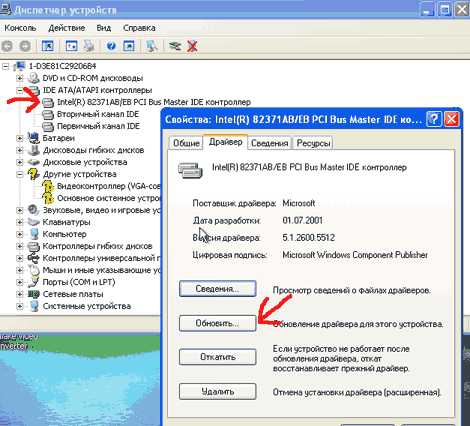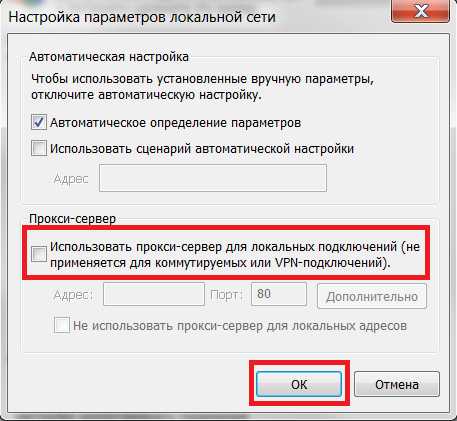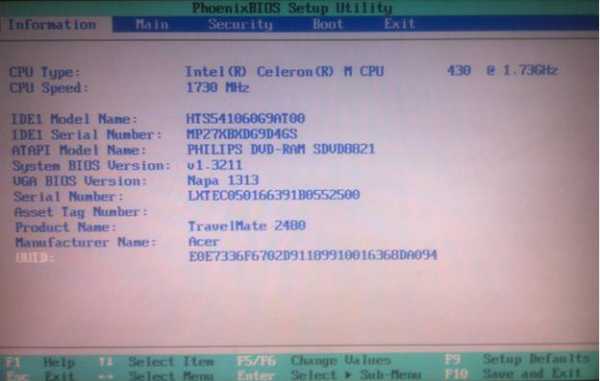Как узнать модель блока питания компьютера
Как узнать какой блок питания стоит на компьютере не снимая крышки?
Опубликовано 10.11.2018 автор Андрей Андреев — 0 комментариев
Привет, друзья! В своих предыдущих публикациях я уже рассказывал о диагностическом софте, который позволяет узнать интересующие рабочие характеристики комплектующих. Сегодня расскажу, как узнать какой блок питания стоит на компьютере не снимая крышки и не разбирая системный блок.

Не включая комп
Пользователи, которые задают себе вопрос: «А какой у меня на компе установлен БП?» и ищут диагностические утилиты или отвертки для разборки системного блока, часто забывают об одной маленькой детали.
В большинстве случаев комплектующие покупаются (конечно, иногда преподносятся в виде подарка или «одалживаются», но речь сегодня не об этом). Естественно, за каждой покупкой тянется «след» в виде упаковки, технической документации, гарантийного талона, накладной или товарного чека.
Найдя хотя бы одну «бумажку» из списка, вы с большой долей вероятности сможете определить модель блока питания, установленного на вашем компе. Конечно, не исключен вариант, что все это уже утилизировано как ненужный хлам, утеряно при переезде, сгорела при пожаре или использовано как упаковка для заворачивания бутербродов. Не паникуем! Если вы покупали комплектующие в интернет-магазине, не исключено, что позиция осталась в истории ваших покупок – при условии, что вы зарегистрированный пользователь и авторизованы в системе.
Не паникуем! Если вы покупали комплектующие в интернет-магазине, не исключено, что позиция осталась в истории ваших покупок – при условии, что вы зарегистрированный пользователь и авторизованы в системе.
На своем примере: приобретаю частенько и заказываю в этом магазине различные комплектующие не только себе, но и своим родным и заказчикам, и если понадобится могу всегда посмотреть в истории заказов, что именно и когда приобретали(а что, забыл что в ПК у клиента установленно, зашел и посмотрел, удобно)
Не исключено, что вы покупали компьютер не по частям, а приобрели готовую сборку. Но и в этом случае в сопроводительной документации указан перечень комплектующих, которые использованы сотрудниками магазина в каждом конкретном случае.
Большинство юзеров хранит такие документы. И замечу, очень правильно делает, даже по истечении срока гарантийного обслуживания.
Какой мощности блок питания, легко определить по его модели – достаточно ввести ее в строке поиска браузера. Интересующие характеристики можно узнать не только на сайте производителя или информационных сайтах – они представлены в любом приличном интернет-магазине, торгующим такими устройствами.
Определяем с помощью программы
Программные средства Виндовс, к сожалению, не определяют модель БП и его характеристики: компьютеру «не интересны» эти параметры – главное, чтобы питание поставлялось без сбоев и скачков напряжения. Это справедливо по отношению к любой сборке – и Windows 7, и «Десятке», и более ранних версий, включая пиратские.
Нет этой информации и в БИОСе. Казалось бы, тупик. Ан нет!
Проверить большинство параметров компьютера можно через Everest (старые версии программы) или AIDA64 (новое название).  Хочу отметить, что эти утилиты хотя и можно назвать устаревшими (самая свежая версия Аиды выпущена в 2010 году), со своими функциями прекрасно справляются и даже определяют характеристики новых комплектующих, недавно сошедших с конвейера.
Хочу отметить, что эти утилиты хотя и можно назвать устаревшими (самая свежая версия Аиды выпущена в 2010 году), со своими функциями прекрасно справляются и даже определяют характеристики новых комплектующих, недавно сошедших с конвейера.
Между собой утилиты отличаются только дизайном – категории и разделы сгруппированы в них одинаково. Чтобы найти интересующие параметры, в окне программы следует выбрать категорию «Компьютер» и перейти в раздел «Датчики». Здесь можно узнать мощность блока питания и его текущую температуру.
В разделе «Электропитание» в пункте «Суммарная информация» отображается вольтаж и прочие характеристики, которые вам также могут понадобиться(к сожалению, не у всех БП эта характеристика определяется, так что все же, рекомендую пользоваться предыдущим вариантом).
Как видите, ничего сложного, и необязательно даже разбирать компьютер. На скачивание утилиты и поиск необходимых характеристик понадобится даже меньше времени, чем вы потратили на прочтение этой статьи.
Также на эту тему советую ознакомиться с публикациями «Как рассчитать мощность блока питания» и почитайте про «Основные характеристики БП». Информацию про лучших производителей блоков питания для компьютеров вы найдете здесь.

Спасибо за внимание и до встреч в следующих публикациях. Не забудьте подписаться на новостную рассылку, чтобы не пропустить ни одну из них. Также буду благодарен всем, кто поделится этой статьей в социальных сетях.
С уважением, автор блога Андрей Андреев
Друзья, поддержите блог! Поделитесь статьёй в социальных сетях:
Как узнать блок питания на компьютере
Основную задачу блока питания легко понять по его названию — он подаёт энергию на все комплектующие персонального компьютера. Мы же в этой статье расскажем, как узнать модель данного устройства в ПК.
Какой блок питания установлен в компьютере
Модель блока питания узнать очень просто, правда, этого нельзя сделать при помощи программного обеспечения. Придётся снять крышку системного блока или найти упаковку от оборудования. Подробнее об этом пойдет речь ниже.
Способ 1: Упаковка и её содержимое
На большинстве упаковок производители указывают вид устройства и его характеристики. Если на коробке находится название, то можно просто написать его в поисковике и найти всю нужную информацию. Возможен вариант с находящейся внутри упаковки инструкцией/перечислением характеристик, которые тоже отлично подойдут.
Способ 2: Снятие боковой крышки
Часто документация или упаковка от какого-либо устройства теряется или выбрасывается по неосмотрительности: в таком случае придётся взять отвёртку и выкрутить несколько винтиков на корпусе системника.
- Снимаем крышку. Обычно нужно открутить два болта сзади, и потянуть её за специальную выемку (углубление) в сторону задней панели.
- Блок питания чаще всего находится в левой стороне, внизу или вверху. На нём будет наклейка с характеристиками.
- Перечень характеристик будет выглядеть примерно так, как на изображении ниже.
- «AC Input» — значения входного тока, с которыми блок питания может работать;
- «DC Output» — линии, по которым устройство подаёт питание;
- «Max Output Current» — показатели предельной силы тока, которая может физически подаваться на ту или иную линию питания.
- «Max Combined Wattage» — максимальные значения мощности, которые могут выдавать одна или несколько линий питания. Именно на этот пункт, а не на указанную на упаковке мощность, надо обращать внимание при покупке блока питания: если «перенапрячь», он очень быстро придёт в непригодность.
- Возможен и такой вариант, что на блоке будет находиться стикер с названием, по которому его можно изучить в интернете. Для этого необходимо просто ввести наименование устройства (например, Corsair HX750I) в поисковик.
Заключение
Вышеперечисленные способы всегда помогут определиться с тем, какой блок питания находится в системнике. Мы советуем оставлять все упаковки от купленных девайсов при себе, ведь без них, как понятно из второго способа, придётся проделать чуть больше действий.
Мы рады, что смогли помочь Вам в решении проблемы.Опишите, что у вас не получилось. Наши специалисты постараются ответить максимально быстро.
Помогла ли вам эта статья?
ДА НЕТПоделиться статьей в социальных сетях:
Узнать мощность блока питания пк. Как узнать на сколько ватт блок питания в компьютере? Быстро, удобно, но не слишком информативно
Всем привет! Как Вы знаете, электричеством весь системный блок снабжает блок питания. Не малую роль играет такой параметр, как мощность блока питания, так как именно из-за него зависит стабильная и ровная работа компьютера. Благодаря некоторым нехитрым действиям можно легко узнать мощность своего блока питания в ПК . Сегодня в этой статье этим с Вами и займемся.
К сожалению, хоть на дворе и 21-й век, определить мощность блока питания (БП) программным путем нельзя. Ни одна утилита не рассчитает и не выдаст текущую фактическую мощность Вашего БП. Однако это не является значительной проблемой, ведь это можно сделать, осмотрев визуально деталь.
Как узнать мощность своего блока питания – единственный точный способ
Сперва, открываем боковую крышку компьютера, открутив два болтика.
После находим коробок вверху – это и будет блок питания.

Обычно на нем наклеена наклейка с информацией (изготовитель, модель, номинальное напряжение, мощность и пр.). Вот здесь и можно узнать мощность блока питания. Но, есть еще такой вариант, когда наклейка такая может находиться не на видимой части блока. В таком случае нужно будет раскрутить четыре болтика, которые держат блок питания и аккуратно его вынуть для дальнейшего осмотра.

Есть еще один нюанс: многие производители завышают фактическую мощность, и на самом деле блок питания может обладать меньшей мощностью. Поэтому при выборе блока питания я советую выбирать с мощностью, не много большей от требуемой. То есть, если планируете взять БП на 650 Вт, то лучше выбирайте на 700 Вт.
Как рассчитать нужную мощность блока питания на ПК
При покупке нового блока питания следует рассчитать необходимую мощность, дабы компьютер работал стабильно и чётко. Для этого создали специальные калькуляторы, благодаря которым можно рассчитать мощность БП. Самыми популярными из них являются:Здесь все просто: заполните форму, уточнив какие комплектующие установлены в Ваш ПК (процессор, видеокарта, жесткие диски, оптические приводы, кулеры и пр.). Когда все детали подобраны, Вы сможете увидеть рекомендованную мощность для своего будущего блока питания. После этого прибавьте еще 30% к полученной мощности для полной уверенности, советую, дабы не было сбоев.
Узнать мощность блока питания в компьютере , как видно, очень просто и этот процесс занимает максимум около 5-ти минут. Кстати, при покупке блока питания советую выбирать устройства от известных производителей: Cooler Master, Deepсool, Antec, Chieftec, Fractal Design, Enermax, Hiper, FSP, OCZ, INWIN, Thermaltake. И напоследок: рекомендую не приобретать блоки питания с групповой стабилизацией напряжений, выбирайте с раздельной! Переплатите немного денег, зато комплектующие будут долго служить, и радовать Вас своей стабильной работой.
На этом все! Спасибо за внимание!
Как узнать информацию о БП на компьютере?
Ответ мастера:
Зачастую, для пользователей бывает проблематично узнать все о содержании их системного блока. К примеру, программно узнать подробную информацию о блоке питания в Вашем системном блоке довольно проблематично. Например, в том случае, если в системный блок добавляется новое устройство, нужно знать, хватит ли мощности блока для того, чтобы обеспечить еще и новое оборудование. Возможно, Вам понадобится отвертка.
должна быть указана его конфигурация с подробным указанием всех комплектующих. Там и можно найти информацию о блоке питания. Зачастую на каждое устройство системного блока идет отдельный документ, в том числе и на блок питания.
Если документы найти невозможно, или их просто нет, то воспользуйтесь следующим методом. Возьмите отвертку и с ее помощью открутите болты, с помощью которых крепятся боковые стенки системного блока. Снимите крышки.
Далее осмотрите внутренности Вашего системного блока. Найдите среди них блок питания. Он представляет собой большую коробку, от которой отходят кабеля и шлейфы ко всем остальным устройствам системного блока.
Осмотрите Ваш блок питания. Обычно на нем находятся наклейки, содержащие информацию об основных характеристиках устройства. Подобные наклейки обычно наносят так, чтобы даже при установленном блоке было удобно читать интересующую информацию. Однако, случается и так, что наклейка может перекрываться верхней стенкой системного блока или находиться наоборот, внизу. В этом случае, Вам нужно отключить все провода, отвечающие за питание комплектующих системного блока, запомнив или зарисовав их схему подключения к каждому устройству и к материнской плате. Далее открутите болты, удерживающие блок питания и выньте его из корпуса системного блока.
Можно попробовать узнать информацию о блоке питания системно, но недостатком такого подхода является неточность полученных данных. Найдите и скачайте специальную программу под названием Aida, либо другую, того же предназначения.
Запустите утилиту. Начнется сбор сведений о системе, это займет определенное количество времени, просто подождите. Так как драйвера на блок питания не устанавливаются, да и не существует таковых вообще, то, скорее всего, информации о нем не будет, но все же стоит попробовать.
Если срок гарантии на Ваш системный блок не закончился, то не стоит его вскрывать, иначе это лишит Вас ее.
Блок питания в компьютере несомненно играет очень важную роль. Ведь именно он питает электричеством все компоненты компьютера, такие как , и все остальное.
Со временем каждый компьютер устаревает и появляется необходимость в его обновлении. Еще этот процесс называется апгрейд . А любой апгрейд компьютера нужно начинать с блока питания. Ведь вполне логично, что более мощные компоненты потребуют большей мощности, которую сможет обеспечить далеко не каждый старый блок питания. В первую очередь нужно узнать мощность блока питания, чтобы понять менять его или же он справится.
В этой статье вы узнаете как правильно определить мощность блока питания, установленного в компьютер и определить на сколько же он ватт.
Как узнать мощность блока питания?
Самый верный и правильный путь — это по этикетке на блоке питания. Для того, чтобы ее увидеть вам придется открутить левую боковую крышку системного блока. (Левая, если смотреть с лицевой части).
Расположение блока питания слева внизу

Расположение блока питания слева вверху

Мощность блока на его наклейке
Здесь можно рассмотреть его мощность. Она будет написана в ваттах (W).
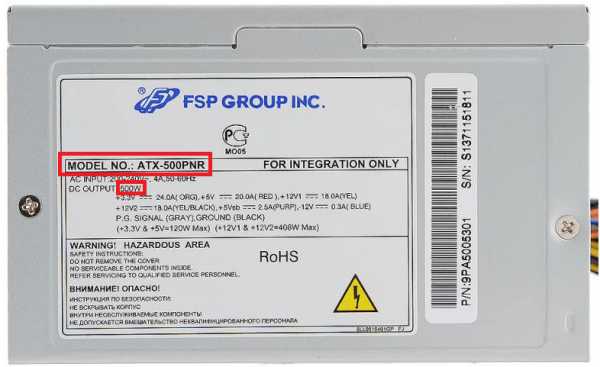
Мощность и модель блока питания на наклейке
На крайний случай, если по какой — либо причине вы не нашли мощность на этикетке блока питания, всегда можно найти эту информацию в интернете, введя в поиск его модель, которая будет написан на все той же этикетке.
Зачастую цифры в названии модели блока питания означают его мощность. Например: FPS 500PNR — блок фирмы FSP. 500 — это его мощность.
Вот таким вот нехитрым способом определяется мощность установленного в компьютер блока питания.
Привет, друзья! В своих предыдущих публикациях я уже рассказывал о диагностическом софте, который позволяет узнать интересующие рабочие характеристики комплектующих. Сегодня расскажу, как узнать какой блок питания стоит на компьютере не снимая крышки и не разбирая системный блок.
Не включая комп
Пользователи, которые задают себе вопрос: «А какой у меня на компе установлен БП?» и ищут диагностические утилиты или отвертки для разборки системного блока, часто забывают об одной маленькой детали.
В большинстве случаев комплектующие покупаются (конечно, иногда преподносятся в виде подарка или «одалживаются», но речь сегодня не об этом). Естественно, за каждой покупкой тянется «след» в виде упаковки, технической документации, гарантийного талона, накладной или товарного чека.
Найдя хотя бы одну «бумажку» из списка, вы с большой долей вероятности сможете определить модель блока питания, установленного на вашем компе. Конечно, не исключен вариант, что все это уже утилизировано как ненужный хлам, утеряно при переезде, сгорела при пожаре или использовано как упаковка для заворачивания бутербродов. Не паникуем! Если вы покупали комплектующие в интернет-магазине, не исключено, что позиция осталась в истории ваших покупок – при условии, что вы зарегистрированный пользователь и авторизованы в системе.
Не паникуем! Если вы покупали комплектующие в интернет-магазине, не исключено, что позиция осталась в истории ваших покупок – при условии, что вы зарегистрированный пользователь и авторизованы в системе.
Не исключено, что вы покупали компьютер не по частям, а приобрели готовую сборку. Но и в этом случае в сопроводительной документации указан перечень комплектующих, которые использованы сотрудниками магазина в каждом конкретном случае.
Большинство юзеров хранит такие документы. И замечу, очень правильно делает, даже по истечении срока гарантийного обслуживания.
Какой мощности блок питания, легко определить по его модели – достаточно ввести ее в строке поиска браузера. Интересующие характеристики можно узнать не только на сайте производителя или информационных сайтах – они представлены в любом приличном интернет-магазине, торгующим такими устройствами.
Определяем с помощью программы
Программные средства Виндовс, к сожалению, не определяют модель БП и его характеристики: компьютеру «не интересны» эти параметры – главное, чтобы питание поставлялось без сбоев и скачков напряжения. Это справедливо по отношению к любой сборке – и Windows 7, и «Десятке», и более ранних версий, включая пиратские.
Нет этой информации и в БИОСе. Казалось бы, тупик. Ан нет!
Проверить большинство параметров компьютера можно через Everest (старые версии программы) или AIDA64 (новое название).  Хочу отметить, что эти утилиты хотя и можно назвать устаревшими (самая свежая версия Аиды выпущена в 2010 году), со своими функциями прекрасно справляются и даже определяют характеристики новых комплектующих, недавно сошедших с конвейера.
Хочу отметить, что эти утилиты хотя и можно назвать устаревшими (самая свежая версия Аиды выпущена в 2010 году), со своими функциями прекрасно справляются и даже определяют характеристики новых комплектующих, недавно сошедших с конвейера.
Между собой утилиты отличаются только дизайном – категории и разделы сгруппированы в них одинаково. Чтобы найти интересующие параметры, в окне программы следует выбрать категорию «Компьютер» и перейти в раздел «Датчики». Здесь можно узнать мощность блока питания и его текущую температуру.
В разделе «Электропитание» в пункте «Суммарная информация» отображается вольтаж и прочие характеристики, которые вам также могут понадобиться.
Как видите, ничего сложного, и необязательно даже разбирать компьютер. На скачивание утилиты и поиск необходимых характеристик понадобится даже меньше времени, чем вы потратили на прочтение этой статьи.
Как известно, в каждом компьютере есть специальный блок, который преобразует напряжение сети до необходимого и обеспечивает питанием материнскую плату и все установленные на нее комплектующие. Немаловажной функцией блока питания является снижение влияния помех сетевого напряжения, что продлевает жизнь комплектующим компьютера.
Как узнать какой блок питания в компьютере
От того, какая именно модель установлена в ПК, во многом зависит стабильность работы компьютера и всех его комплектующих. Чтобы не перегрузить установленный источник питания, необходимо знать его точные характеристики и не допускать нагрузки по мощности больше, чем он может обеспечить. Поэтому, прежде чем устанавливать в ПК новые комплектующие, или менять старые на более современные (а они чаще всего требуют большей мощности), необходимо убедиться, что уже имеющийся прибор их потянет.
Чтобы не произошла перегрузка по мощности, необходимо себе четко представлять, как узнать какой блок питания установлен в компьютере. Именно о том, как это сделать, и пойдет речь в нашей статье. Причем мы постараемся объяснить все по-русски, понятным и доступным языком.
Итак, вам понадобилось узнать, какой именно источник питания установлен в вашем компьютере. Рассмотрим некоторые наиболее простые способы, как это можно сделать человеку, который не является техническим специалистом, но вполне уверенно умеет пользоваться компьютером и не побоится взять в руки отвертку, если это понадобится.
Техническая документация ПК
Самым простым методом узнать модель и характеристики блока питания персонального компьютера, является обращение к документации. Если у вас есть такая возможность, то вопрос решен. Обычно в документах на компьютер прописывают все наименования установленных комплектующих и их краткие характеристики. Если же нужные параметры не указаны, то их можно легко отыскать в интернете, зная производителя и модель. Для этого достаточно зайти на сайт производителя или найти тематический ресурс про железо для компьютера. На таком сайте вы не только узнаете какие характеристики у вашего блока питания, но и сможете посмотреть его реальную производительности в сравнении с аналогичными продуктами, представленными в продаже. Это бывает очень познавательно и полезно узнать.
Визуальный осмотр блока питания
Одним из самых надежных методов узнать все о своем блоки питания, является вскрытие корпуса системного блока вашего персонального компьютера. В этом нет ничего сложного, достаточно знать, где искать нужную деталь и иметь обычную крестовую отвертку или шуруповерт. Однако, необходимо учитывать тот факт, что вскрытие системного блока компьютера влечет за собой лишение гарантии продавца, который опечатывает его специальными наклейками. Поэтому, если гарантийный срок еще не вышел, лучше этого не делать и воспользоваться другими способами.
Для того чтобы прочитать модель и характеристики вашего блока, необходимо получить доступ к той его стороне, на которой наклеена наклейка с этими характеристиками. Чаще всего, такие наклейки клеят сбоку, чтобы не нужно было отсоединять провода и полностью не выкручивать блок энергопитания с корпуса. Поэтому, открутив боковую стенку системного блока, посмотрите, не видна ли наклейка с характеристиками. Если она не видна, то следует открутить другую стенку системника и посмотреть там.
Бывают случаи, когда производитель, по только ему известным причинам, наклеивает наклейку в самое неудобное место на блоке. В таком случае, скорее всего потребуется полностью открутить блок питания, отсоединить все провода от комплектующих компьютера и тогда уже точно получить доступ к параметрам блока питания. Здесь в принципе тоже нет ничего сложного, блок питания крепится к системнику на болты в специально размеченные для него отверстия.
Нужно только запомнить куда подключены разъемы, чтобы потом правильно подсоединить все обратно. Для надежности можно сфотографировать или зарисовать что и куда было воткнуто.
Чаще всего, кроме производителя и модели, на блоке питания указывают его мощность в ваттах. Если мощность не указана, ее легко можно узнать по модели, воспользовавшись поиском в интернете.
Если по каким-то причинам наклейка с параметрами на блоке питания отсутствует, или сильно потерта (надписи на ней не читаются), определить модель и характеристики блока питания будет весьма непросто.
В этом случае остается только обратиться к специалистам в компьютерной области (в надежде, что им уже приходилось иметь дело с таким же экземпляром), или попробовать поискать в интернете по картинкам. Если у вас окажется распространенная модель, то поиск, скорее всего, окончится успехом, и вы достаточно быстро найдете в интернете картинку с таким же как у вас блоком питания. Если нет, то можно потратить очень много времени на его поиски. Но ситуации, когда невозможно прочитать на блоке питания его параметры, очень редки.
В заключении, отметим, что ответ на вопрос, как узнать какой блок питания на ПК, чаще всего можно дать, раскрутив системный блок отверткой и взглянув на специальную наклейку. Это самый надежный из всех существующих способов.
Как узнать какой блок питания в компьютере
Как известно, в каждом компьютере есть специальный блок, который преобразует напряжение сети до необходимого и обеспечивает питанием материнскую плату и все установленные на нее комплектующие. Немаловажной функцией блока питания является снижение влияния помех сетевого напряжения, что продлевает жизнь комплектующим компьютера.

Как узнать какой блок питания в компьютере
От того, какая именно модель установлена в ПК, во многом зависит стабильность работы компьютера и всех его комплектующих. Чтобы не перегрузить установленный источник питания, необходимо знать его точные характеристики и не допускать нагрузки по мощности больше, чем он может обеспечить. Поэтому, прежде чем устанавливать в ПК новые комплектующие, или менять старые на более современные (а они чаще всего требуют большей мощности), необходимо убедиться, что уже имеющийся прибор их потянет.
Чтобы не произошла перегрузка по мощности, необходимо себе четко представлять, как узнать какой блок питания установлен в компьютере. Именно о том, как это сделать, и пойдет речь в нашей статье. Причем мы постараемся объяснить все по-русски, понятным и доступным языком.
Итак, вам понадобилось узнать, какой именно источник питания установлен в вашем компьютере. Рассмотрим некоторые наиболее простые способы, как это можно сделать человеку, который не является техническим специалистом, но вполне уверенно умеет пользоваться компьютером и не побоится взять в руки отвертку, если это понадобится.
Техническая документация ПК
Самым простым методом узнать модель и характеристики блока питания персонального компьютера, является обращение к документации. Если у вас есть такая возможность, то вопрос решен. Обычно в документах на компьютер прописывают все наименования установленных комплектующих и их краткие характеристики. Если же нужные параметры не указаны, то их можно легко отыскать в интернете, зная производителя и модель. Для этого достаточно зайти на сайт производителя или найти тематический ресурс про железо для компьютера. На таком сайте вы не только узнаете какие характеристики у вашего блока питания, но и сможете посмотреть его реальную производительности в сравнении с аналогичными продуктами, представленными в продаже. Это бывает очень познавательно и полезно узнать.
Визуальный осмотр блока питания
Одним из самых надежных методов узнать все о своем блоки питания, является вскрытие корпуса системного блока вашего персонального компьютера. В этом нет ничего сложного, достаточно знать, где искать нужную деталь и иметь обычную крестовую отвертку или шуруповерт. Однако, необходимо учитывать тот факт, что вскрытие системного блока компьютера влечет за собой лишение гарантии продавца, который опечатывает его специальными наклейками. Поэтому, если гарантийный срок еще не вышел, лучше этого не делать и воспользоваться другими способами.
Для того чтобы прочитать модель и характеристики вашего блока, необходимо получить доступ к той его стороне, на которой наклеена наклейка с этими характеристиками. Чаще всего, такие наклейки клеят сбоку, чтобы не нужно было отсоединять провода и полностью не выкручивать блок энергопитания с корпуса. Поэтому, открутив боковую стенку системного блока, посмотрите, не видна ли наклейка с характеристиками. Если она не видна, то следует открутить другую стенку системника и посмотреть там.
Бывают случаи, когда производитель, по только ему известным причинам, наклеивает наклейку в самое неудобное место на блоке. В таком случае, скорее всего потребуется полностью открутить блок питания, отсоединить все провода от комплектующих компьютера и тогда уже точно получить доступ к параметрам блока питания. Здесь в принципе тоже нет ничего сложного, блок питания крепится к системнику на болты в специально размеченные для него отверстия.
Нужно только запомнить куда подключены разъемы, чтобы потом правильно подсоединить все обратно. Для надежности можно сфотографировать или зарисовать что и куда было воткнуто.
Чаще всего, кроме производителя и модели, на блоке питания указывают его мощность в ваттах. Если мощность не указана, ее легко можно узнать по модели, воспользовавшись поиском в интернете.
Если по каким-то причинам наклейка с параметрами на блоке питания отсутствует, или сильно потерта (надписи на ней не читаются), определить модель и характеристики блока питания будет весьма непросто.
В этом случае остается только обратиться к специалистам в компьютерной области (в надежде, что им уже приходилось иметь дело с таким же экземпляром), или попробовать поискать в интернете по картинкам. Если у вас окажется распространенная модель, то поиск, скорее всего, окончится успехом, и вы достаточно быстро найдете в интернете картинку с таким же как у вас блоком питания. Если нет, то можно потратить очень много времени на его поиски. Но ситуации, когда невозможно прочитать на блоке питания его параметры, очень редки.
В заключении, отметим, что ответ на вопрос, как узнать какой блок питания на ПК, чаще всего можно дать, раскрутив системный блок отверткой и взглянув на специальную наклейку. Это самый надежный из всех существующих способов.
Как узнать информацию о БП на компьютере? Как узнать мощность блока питания на компьютере.
Привет, друзья! В своих предыдущих публикациях я уже рассказывал о диагностическом софте, который позволяет узнать интересующие рабочие характеристики комплектующих. Сегодня расскажу, как узнать какой блок питания стоит на компьютере не снимая крышки и не разбирая системный блок.
Не включая комп
Пользователи, которые задают себе вопрос: «А какой у меня на компе установлен БП?» и ищут диагностические утилиты или отвертки для разборки системного блока, часто забывают об одной маленькой детали.
В большинстве случаев комплектующие покупаются (конечно, иногда преподносятся в виде подарка или «одалживаются», но речь сегодня не об этом). Естественно, за каждой покупкой тянется «след» в виде упаковки, технической документации, гарантийного талона, накладной или товарного чека.
Найдя хотя бы одну «бумажку» из списка, вы с большой долей вероятности сможете определить модель блока питания, установленного на вашем компе. Конечно, не исключен вариант, что все это уже утилизировано как ненужный хлам, утеряно при переезде, сгорела при пожаре или использовано как упаковка для заворачивания бутербродов. Не паникуем! Если вы покупали комплектующие в интернет-магазине, не исключено, что позиция осталась в истории ваших покупок – при условии, что вы зарегистрированный пользователь и авторизованы в системе.
Не паникуем! Если вы покупали комплектующие в интернет-магазине, не исключено, что позиция осталась в истории ваших покупок – при условии, что вы зарегистрированный пользователь и авторизованы в системе.
Не исключено, что вы покупали компьютер не по частям, а приобрели готовую сборку. Но и в этом случае в сопроводительной документации указан перечень комплектующих, которые использованы сотрудниками магазина в каждом конкретном случае.
Большинство юзеров хранит такие документы. И замечу, очень правильно делает, даже по истечении срока гарантийного обслуживания.
Какой мощности блок питания, легко определить по его модели – достаточно ввести ее в строке поиска браузера. Интересующие характеристики можно узнать не только на сайте производителя или информационных сайтах – они представлены в любом приличном интернет-магазине, торгующим такими устройствами.
Определяем с помощью программы
Программные средства Виндовс, к сожалению, не определяют модель БП и его характеристики: компьютеру «не интересны» эти параметры – главное, чтобы питание поставлялось без сбоев и скачков напряжения. Это справедливо по отношению к любой сборке – и Windows 7, и «Десятке», и более ранних версий, включая пиратские.
Нет этой информации и в БИОСе. Казалось бы, тупик. Ан нет!
Проверить большинство параметров компьютера можно через Everest (старые версии программы) или AIDA64 (новое название).  Хочу отметить, что эти утилиты хотя и можно назвать устаревшими (самая свежая версия Аиды выпущена в 2010 году), со своими функциями прекрасно справляются и даже определяют характеристики новых комплектующих, недавно сошедших с конвейера.
Хочу отметить, что эти утилиты хотя и можно назвать устаревшими (самая свежая версия Аиды выпущена в 2010 году), со своими функциями прекрасно справляются и даже определяют характеристики новых комплектующих, недавно сошедших с конвейера.
Между собой утилиты отличаются только дизайном – категории и разделы сгруппированы в них одинаково. Чтобы найти интересующие параметры, в окне программы следует выбрать категорию «Компьютер» и перейти в раздел «Датчики». Здесь можно узнать мощность блока питания и его текущую температуру.
В разделе «Электропитание» в пункте «Суммарная информация» отображается вольтаж и прочие характеристики, которые вам также могут понадобиться.
Как видите, ничего сложного, и необязательно даже разбирать компьютер. На скачивание утилиты и поиск необходимых характеристик понадобится даже меньше времени, чем вы потратили на прочтение этой статьи.
Приветствую всех! У многих возникает интереснейший вопрос «как узнать мощность блока питания на компьютере». Давайте-ка сегодня, я разберу этот вопрос, и вы уясните для себя важные моменты, которые интересуют многих пользователей. Блок питания представляет собой элемент, обеспечивающий электропитанием все составляющие ПК. ПК не будет функционировать устойчиво, если мощности будет избыточно. Хоть при маленьком повышении нагрузки ПК будет совершать перезагрузку.
Собственно поэтому и нужно убедиться в достаточности производительности.
Как узнать мощность блока питания на компьютере? – Мощность поставленного БП
Здесь достаточно посмотреть на наклейку, которая будет расположена на его корпусе.
Отключите БП, снимите боковую крышку с левой стороны и гляньте на сам блок. На нём будет наклейка с инфой.

Узнаём нужную мощность БП
Существует определённый калькулятор, который поможет вам это сделать. Самые популярные калькуляторы:
Итак, вам нужно будет заполнить форму, где должны будете указать, какие же составляющие ПУ у вас установлены. После этого и будет подсчитана мощность.
К результату прибавляйте 25 процентов.
Характеристика блока
Не забудьте учесть такие специфики блока, как:
- Присутствие выходов для видеокарты. Обычно видеокарты применяют 6 либо 8-пиновые разъёмы. Убедитесь, что БП оснащен разъёмами.
- Кабели. Хорошо бы, чтобы они были закреплены хорошо и прочно в БП.
- Система охлаждение. Это так же немало важно для хорошего БП.
- Стоимость. На БП ни в коем случае не экономьте, не стоит избирать самую дешёвую модель с маленькой мощностью.
Заключение
Вот и всё! Теперь вы знаете, как узнать мощность блока питания на компьютере. Такие рекомендации помогут выбрать вам хороший БП. Надеюсь, что вы учли мои советы и выберите хороший БП. Всех благодарю за внимание!
Как узнать мощность блока питания, которая необходима вашему компьютеру? Интересный вопрос для большинства пользователей. На самом деле - это достаточно просто, нужно лишь сложить, сколько потребляет каждое из комплектующих вашего ПК.
Нужно лишь не забывать о том, что ваш БП должен превосходить получившуюся цифру ватт на 150. А как узнать мощность блока питания в уже приобретенном компьютере, который еще на гарантии? Ведь могут стоять пломбы, а снимать их нельзя. При помощи специальных программ это сделать никак не получится. Поэтому попробуем рассмотреть способы узнать мощность блока питания.
Наиболее простой метод - это, по сути, как раз тот, который при гарантии сделать не получится - снять боковую крышку и посмотреть на эту самую коробку, от которой во все стороны исходят провода. Как правило, располагается блок питания в левой части наверху, хотя его расположение и может меняться, в зависимости от конкретного корпуса. Существуют специальные модели, в которых он находится снизу. Но такое бывает очень редко.
Итак, после того, как вы его увидели, обратите внимание на наклейку, которую в обязательном порядке размещает на блоке питания каждый уважающий себя производитель. Зачастую вы можете там увидеть не только его мощность, но даже вольтажи различных узлов. Бывает, никаких наклеек не помещают, зато всю необходимую информацию пишут прямо на самом блоке.
Если на его корпусе вообще никаких опознавательных символик нет, то лучше не задумывайтесь, как узнать мощность выбросьте этот и поменяйте на другой. Ведь если нужной информации нет, то он, скорее всего, был произведен на заводе, оборудование которого оставляет желать лучшего. И это в наиболее удачном случае. Пренебрегать таким элементом системы, как блок питания, не стоит - именно от него зависит безопасность составляющих компьютера в целом. Если этот элемент - некачественный, то после малейшего перепада напряжения, он выйдет из строя, прихватив с собой еще что-нибудь.
Как узнать мощность блока питания, если вы не можете вскрыть корпус? Попробуйте заглянуть в выданную при покупке компьютера накладную - данные должны быть там указаны. Можете отнести свой агрегат в сервис, где его продиагностируют. Они наверняка в состоянии определить марку и характеристики блока питания без всяких вскрываний корпуса.
Как уже упоминалось выше, пытаться отыскать какое-либо программное обеспечение, которое могло бы показать какую-либо информацию касательно мощности вашего БП, смысла нет. Таких утилит просто нет и быть не может, по той простой причине, что нет в блоках питания датчиков, которые могли бы показать информацию о тех или иных данных.
Устройство от неизвестного производителя выкидывать надо по тем причинам, что известные бренды, которые гарантируют их работу, наделяют различными вещами - защитой высокого качества, благодаря чему компьютер не выйдет из строя от короткого замыкания, перепадов напряжения, непредвиденных импульсов и перегрузок. У нас в стране такой подход незаменим, не стоит забывать об особенностях местных сетей.
Кроме того, в известной компании на устройство поставят тихий вентилятор, который является необходимой и полезной вещью. Конечно, когда собираетесь приобретать что-то, приглядывайтесь к цене. Если предлагают мощный продукт по подозрительно невысокой цене - с большой вероятностью вы получите нечто некачественное.
Остается надеяться, что данная статья о том, как узнать мощность блока питания, поможет вам разобраться в особенностях своего компьютера. Запомните то, что именно на этом компоненте не нужно экономить - от него зависит то, сколько проживет ваш компьютер в целом.
Мощность блока питания - эта характеристика индивидуальна для каждого ПК. Блок питания является одним из самых главных элементов компьютера. Он снабжает электропитанием каждый элемент компьютера и именно от него зависит стабильность работы всех процессов. Это является причиной того, что очень важно правильно подобрать блок питания для компьютера.
Это первое, что нужно сделать в процессе покупки / сборки нового блока питания. Для расчета мощности блока питания компьютера нужно сложить количество потребляемой энергии каждым элементом компьютера. Естественно для обычного пользователя эта задача слишком сложна, особенно с учетом того, что на некоторые компьютерные комплектующие просто не указывается мощность либо же значения заведомо завышены. Поэтому существуют специальные калькуляторы для расчета мощности блока питания, которые по стандартным параметрам рассчитывают необходимую мощность блока питания.
После того, как вы получили необходимую мощность блока питания , нужно к этой цифре добавить «запасные ватты» - примерно 10-25% от общей мощности. Это делается для того, чтобы блок питания не работал на пределе своих возможностей на максимальной мощности. Если этого не сделать, то это может вызвать ряд неполадок: зависание, самостоятельные перезагрузки, пощелкивание головки жесткого диска, а также выключение компьютера.
Параметры для правильного расчета мощности блока питания :
- Модель процессора и его теплопакет (энергопотребление).
- Модель видеокарты и её теплопакет (энергопотребление).
- Количество, тип и частоту оперативной памяти.
- Количество, тип (SATA, IDE) рабочие обороты шпинделя -Жестких дисков.
- SSD-диски из количества.
- Кулеры, их размер, количество, тип (с подсветкой / без подсветки).
- Процессорные кулеры, их размер, количество, тип (с подсветкой / без подсветки).
- Материнская плата, к какому классу она относится (простая, средняя, высококлассная).
- Также, необходимо учитывать число плат расширения, которые установлены в компьютере (звуковые карты, TV-тюнеры и т.п.).
- Планируется ли разгон видеокарты, процессора, оперативной памяти.
- DVD-RW-привод, их количество и тип.
Какой мощности блок питания.
Какой мощности блок питания - это понятие даст возможность правильно подобрать комплектующие и характеристики. Первое, что нужно узнать, это какая мощность вам нужна. Мощность блока питания напрямую зависит от комплектующих, установленных на ПК.
Опять же повторимся, не нужно брать блок питания, у которого мощности будет хватать впритык. Необходимо учитывать, что реальная мощность блока питания может быть меньше заявленной производителем. Также важно понимать, что с течением времени конфигурации могут меняться.
А это очень простой вопрос, так как обычно мощность изготовители указывают большим шрифтом на наклейке. Мощность блока питания - это показатель возможного объема передаваемой энергии блока питания другим компонентам.

Как мы говорили выше, узнать ее можно и при помощи онлайн калькуляторов расчета мощности блока питания и прибавить к ней 10-25% «запасной мощности». Но в реальности, все чуть сложнее, так как блок питания выдает разное напряжение 12В, 5В, -12В, 3,3В, т.е., каждая из линий напряжения получает только свою необходимую мощность. Но в самом блоке питания установлен 1 трансформатор, генерирующий все эти напряжения для передачи комплектующим компьютера. Есть, естественно, блоки питания с 2мя трансформаторами, но в основном их применяют для серверов. Поэтому допустимо, что в обычных ПК мощность каждой линии напряжения тока может изменяться - увеличиваться, если на остальных линиях нагрузка слабая либо уменьшаться, если другие линии перегружены. А на блоках питания пишут именно максимальную мощность для каждой из линий, и если их сложить, то полученная мощность будет выше мощности блока питания.
Получается, что изготовитель специально увеличивает номинальную мощность блока питания, которую он не может обеспечивать. А все прожорливые компоненты компьютера (видеокарта и процессор) получают питание непосредственно от +12 В, поэтому очень важно обращать внимание на указанные для нее значения токов. Если блок питания изготовлен качественно, то эти данные будут указаны на боковой наклейке в виде таблицы либо списка.
Мощность блока питания ПК.
Мощность блока питания ПК - эта информация необходима, так как блок питания является важнейшим компонентом компьютера. Он питает все другие комплектующие и непосредственно от него зависит правильность работы всего компьютера.
Опять же повторимся, не нужно брать блок питания, у которого мощности будет хватать впритык. Необходимо учитывать, что реальная мощность блока питания может быть меньше заявленной производителем. Также важно понимать, что с течением времени конфигурации могут меняться. Это делается для того, чтобы блок питания не работал на пределе своих возможностей на максимальной мощности. Если этого не сделать, то это может вызвать ряд неполадок: зависание, самостоятельные перезагрузки, пощелкивание головки жесткого диска, а также выключение компьютера.
Компьютерный блок питания — это вторичный источник электропитания, который необходим для снабжения комплектующих компьютера энергией постоянного тока, путем преобразования сетевого напряжения до необходимых значений. Мощность блока питания является одной из главных его составляющих, благодаря которой гарантируется ровная и стабильная работа ПК. В случае, если мощности будет не хватать, можно ждать появления проблем. Например, при пиковых значениях компьютер будет банально отключаться, так как ему не хватает мощности для работы всех компонентов системы.
Как узнать необходимую мощность блока питания?
Для того, что бы подобных проблем при работе ПК не наблюдалось, необходимо изначально позаботиться о покупке мощного БП, которого с лихвой хватит для работы. Как это сделать? Некоторые люди высчитывают примерную мощность самостоятельно, а можно воспользоваться каким-нибудь сервисом, который произведет подсчеты за вас.
Возьмем, например, сервис от известного сайта casemods.ru (http://www.casemods.ru/services/raschet_bloka_pitania.html). Для того, что бы произвести расчеты, вам понадобится ввести некоторые данные:
- Тип ядра процессора
- Разгон процессора (по желанию)
- Количество процессоров
- Мощность кулера
- Количество оптических и жестких дисков
- Мощность материнской платы
- Количество слотов памяти
- Модель видеокарты
- Разгон видеокарты (по желанию)
После введения всех этих данных система покажет вам среднюю и пиковую мощность, исходя из которых вы можете увидеть примерную мощность вашего будущего БП.
Вы можете воспользоваться другим сервисом, коих в сети предостаточно, причем они преимущественно англоязычные. Особой роли это не играет, поскольку разницы между итоговыми данными если и будет, то совсем небольшая.
К слову, при выборе блока питания особое внимание стоит уделять фирме-производителю. Почему? Дело в том, что, как уверяют независимые специалисты, огромное количество компаний, производящих БП, слегка увеличивают реальную мощность БП на 10-20%. Как правило, на работоспособности это не сказывается, но о данном факте забывать не стоит. Менее известные компании нередко увеличивают реальную мощность на 30-50%, что, сами понимаете, может действительно привести к поломкам. Более того, БП от малоизвестных компаний зачастую славятся своим посредственным качеством, что в свою очередь может привести к быстрому выходу из строя самого блока питания.
Впрочем, даже именитый производитель не всегда может защитить своего покупателя, а все потому, что БП известных производителей очень часто подделывают. Что бы не купить подделку, приобретайте комплектующие только в известных и проверенных магазинах.
Что же касается фирм-производителей, то рекомендуется отдать свое предпочтение таким известным компаниям, как Zalman, Termaltake, CoolerMaster, PowerMan, Hiper. Это одни из лидеров на рынке, которым определенно стоит доверять, если, конечно, вам не попадется подделка.
Как узнать мощность установленного блока питания?
Как бы странно это не звучало, но программными методами определить мощность БП в настоящее время не предоставляется возможным. Ни одна программа не способна это сделать. И это в 21 веке…
Но не стоит переживать. Узнать мощность вы все равно сможете, только для этого придется провести несколько нехитрых действий. Снимите боковину у системного блока, найдите в нем установленный БП и внимательно осмотрите его — на одной из его сторон будет расположена наклейка, где в том числе указана мощность БП.

Все? Не совсем. Чуть выше я упоминал, что производители нередко завышают реальную мощность, так что по факту она скорее всего окажется несколько меньше, чем написано на наклейке. С другой стороны, если вы изначально брали БП с запасом мощности, то никаких проблем это доставить не должно.
Рекомендуем также
Как узнать мощность блока питания на компьютере
 Существует несколько способов того, как узнать мощность блока питания, установленного в корпусе системника компьютера. Они подразделяются не только на простые и сложные, но также на правильные и ошибочные. Сегодня мы укажем, как узнать мощность блока питания и на что обратить особое внимание. Продвинутые пользователи вряд ли найдут для себя что-то новое, а вот новичкам или людям, которые с компьютером на «Вы», данная статья может быть интересна.
Существует несколько способов того, как узнать мощность блока питания, установленного в корпусе системника компьютера. Они подразделяются не только на простые и сложные, но также на правильные и ошибочные. Сегодня мы укажем, как узнать мощность блока питания и на что обратить особое внимание. Продвинутые пользователи вряд ли найдут для себя что-то новое, а вот новичкам или людям, которые с компьютером на «Вы», данная статья может быть интересна. Особенности национального использования
Компьютерные блоки питания представляют собой сложные компоненты, электронные составляющие которых работают на высокой частоте, так как для преобразования напряжения используется импульсный режим. Мало кто из владельцев персоналок знает, что любой источник питания системного блока нуждается, как минимум, в ежегодной чистке или даже замене (для дешевых решений неизвестных китайских производителей). В результате различные поломки возникают намного чаще, чем могли бы. Внутри блока питания находятся электронные управляемые ключи, нагревающиеся при работе. Для рассеивания тепловой энергии используются алюминиевые радиаторы, обдуваемые вентилятором. В результате постепенно на компонентах блока оседает слой пыли, который не только ухудшает тепловой режим, но и в некоторых случаях может вызвать замыкание. Таким образом, чаще всего вопрос «как узнать мощность блока питания компьютера» возникает после того, как устройство выходит из строя, а покупать «с запасом» экономически нецелесообразно. Мы рекомендуем не забывать ежегодно чистить источник питания вычислительной системы, даже если все работает нормально. Исключение – ноутбуки, в которых блоки герметичны.
Способы
 Получить точные данные по источнику довольно сложно, так как это требует подключения нагрузки и измерительных приборов. Поэтому узнать мощность блока питания можно лишь на основе предоставленных изготовителем данных. Увы, согласно многочисленным утверждениям на форумах, очень редко указанные значения верны на 100%. В лучшем случае нужно уменьшить заявленные числа на 10-20%.
Получить точные данные по источнику довольно сложно, так как это требует подключения нагрузки и измерительных приборов. Поэтому узнать мощность блока питания можно лишь на основе предоставленных изготовителем данных. Увы, согласно многочисленным утверждениям на форумах, очень редко указанные значения верны на 100%. В лучшем случае нужно уменьшить заявленные числа на 10-20%. Как узнать мощность блока питания через сайт
Мы рекомендуем не экономить на источнике электропитания и приобретать продукцию признанных лидеров в этой области – это Chieftec, Zalman, Corsair, Glacial Power и прочих. Они характеризуются достаточно высокой стоимостью (за один такой блок можно купить 2-3 дешевых) и, как это ни удивительно, весом (производитель не экономит на компонентах). На корпусе каждого блока всегда указан его тип, например GP-PS450AP. Достаточно зайти на сайт изготовителя и по указанному типу узнать характеристики устройства. Обычно там указываются и отличительные особенности. В то же время блоки со стоимостью ниже 50$ — лотерея. Обычно невозможно по марке узнать точные характеристики. Так, например, данные для Codegen 250XA, предоставленные сайтами, различаются.
Как узнать мощность блока питания практическим путем
Следующий способ заключается в изучении паспортных данных. На наклейке любого блока всегда приводятся его характеристики. Обращаем внимание, что гордые надписи «250, 450 Вт» и выше имеют мало общего с действительностью.
 Это как система измерения мощности PMPO в звуковых системах – без знания особенностей ошибка при покупке гарантирована. Паспортная таблица всегда разбита на участки, указывающие силу тока для линий 12 и 5 Вольт (положительного и отрицательного знаков), а также для 3.3 В и 5 VSB. Так как преобразователи материнских плат запитывают современные процессоры от линии 3.3 В, то чем больше допустимый ток по данной ветке, тем лучше. Другие ключевые компоненты запитаны от +5 и +12 Вольт, поэтому токи здесь также должны быть большими. Все производители в паспорте указывают мелким шрифтом действительную мощность, на которую необходимо обращать внимание в первую очередь. Так, компания Glacial Power для своей 450-Ваттной модели блока указала два значения 350 Вт и 130 Вт. При выборе необходимо ориентироваться на первое. То же самое касается и простого решения от Codegen – 250 Вт модель выдает всего 130 Вт по линиям +5 В и +3.3 В.
Это как система измерения мощности PMPO в звуковых системах – без знания особенностей ошибка при покупке гарантирована. Паспортная таблица всегда разбита на участки, указывающие силу тока для линий 12 и 5 Вольт (положительного и отрицательного знаков), а также для 3.3 В и 5 VSB. Так как преобразователи материнских плат запитывают современные процессоры от линии 3.3 В, то чем больше допустимый ток по данной ветке, тем лучше. Другие ключевые компоненты запитаны от +5 и +12 Вольт, поэтому токи здесь также должны быть большими. Все производители в паспорте указывают мелким шрифтом действительную мощность, на которую необходимо обращать внимание в первую очередь. Так, компания Glacial Power для своей 450-Ваттной модели блока указала два значения 350 Вт и 130 Вт. При выборе необходимо ориентироваться на первое. То же самое касается и простого решения от Codegen – 250 Вт модель выдает всего 130 Вт по линиям +5 В и +3.3 В. Похожие статьи
Мощность блока питания очень важна для компьютера и его бесперебойного, полноценного функционирования, но как узнать, какая минимальная мощность требуется для того или иного компьютера с его своими уникальными характеристиками и комплектующими.
Кончено, мощность можно вычислить на глаз, чем мощнее комплектующие компьютера, тем соответственно мощнее нужен блок питания. Но можно прибегнуть к одному интересному сервису, который вычислит все за вас. Вам только потребуется выбрать те характеристики компьютера, под который рассчитывается мощность блока питания, и сервис выведет те минимальные требования, которые потребуются для работы компьютера.
Этот сервис можно найти по этому адресу: Калькулятор для вычисления мощности блока питания
Инструкция, к сервису по вычислению рекомендуемой минимальной мощности блока питания

1. Материнская плата.
1.1 Выбираем desktop если компьютер домашний, рабочий, или server если он используется в качестве сервера.
2. Центральный процессор.
2.1 Выбираем производителя процессора Intel или AMD.
2.2 Выбираем тип процессора.
2.3 Выбираем модель процессора.
3. Видео карта.
3.1 Выбираем производителя видео карты NVIDIA или ATI.
3.2 Выбираем модель видео карты и количество карт установленных в компьютере (Обычно 1).
4. Модули памяти.
4.1 Выбираем тип памяти DDR1, DDR2 или DDR3 и количество планок.
5. Устройства хранения.
5.1 Выберите количество обычных CD приводов либо пишущих CD-RW.
5.2 Выберите количество жестких дисков и DVD приводов.
5.3 Выберите количество CD-DVD комбайн приводов.
6. USB.
6.1 Выберите количество USB устройств подключенных к компьютеру.
7. IEEE 1394.
7.1 Выберите количество устройств подключенных через шину IEEE 1394 (Обычно 0).
8. PCI устройства.
8.1 Различные PCI устройства (Тв -тюнер, модем, звуковая карта и т.д) выберите количество таких плат в вашем компьютере.
8.2 Количество устройств подключенных через SCSI (обычно 0).
9. Кулеры (вентиляторы).
9.1 Количество кулеров охлаждающих системный блок, включая кулер на центральном процессоре.
После ввода всех данных, сверху и снизу вы увидите конечную минимальную мощность для работы данного компьютера, рекомендуется прибавить к этому числу ват 100,150.
Добавил admin5 лет и 9 месяцев назад524568 просмотровКогда Вы собираете свой компьютер, то в этом есть свои значимые плюсы, так как все комплектующие в персональном компьютере (ПК) играют свою роль с системном блоке — процессор и оперативная память для быстроты операций, видеокарта для отображения графической части, материнская плата для связи всего этого вместе. Именно поэтому важно подбирать комплектующие не только по тому, как они будут удовлетворять Ваши потребности, но и потому, как они будут взаимодействовать друг с другом.В частности бывают ошибки когда материнская плата не «принимает» процессор или же в корпусе нет места для установки видеокарты.Но даже если Вы вроде бы подобрали все комплектующие и они подходят друг к другу, то при выборе блока питания (БП) часто возникают вопросы. Наиболее частый — это сколько нужно мощности для того, чтобы все комплектующие «чувствовали» себя комфортно.
 Для того, чтобы рассчитать мощность блока питания, можно пойти несколькими путями. Например можно спросить у консультантов в магазине и понадеяться на то, что сотрудник магазина будет достаточно осведомлён в этом и сможет проконсультировать и подобрать нужный.Или же можно взять и купить блок питания мощностью 600-1000 Ватт и вобще не задумываться т.к. по любому этого хватит. Да, можно так поступить и переплатить за лишние 600 Ватт т.к. на самом деле Вам могло хватить и 400 Вт например. Мне кажется что это не выход из ситуации. Если только для ленивых и кому денег не жалко.Так же можно посмотреть в интернете сколько мощности нужно для каждого из компонентов будущего системного блока, а затем рассчитать необходимую мощность. При этом следует учитывать что суммарная мощность всех комплектующих должна быть меньше максимальной выходной мощности источника питания. Так же стоит знать и помнить, что в характеристиках указывают максимальную потребляемую мощность комплектующих т.к. во время работы энергия расходуется всеми неравномерно (включение, выключение, запись информации, запуск множества программ, сложный эпизод в игре и т.п.).Например потребяемая мощность комплектующих выглядит примерно так: Вентиляторы (кулеры): 1-2 Вт. Зависит от скорости вращения, габаритов и количества.И ещё некоторые нюансы в виде портов, флоппи-дисководов, различных периферийных устройств и т.д. Как видите — рассчитать питание компьютера для всех не получится. Это сугубо индивидуальные характеристики.Рассчитать мощность блока питания в компьютере онлайн и с помощью программы.Вот это очень хороший вариант для Вас. Сейчас существует множество специализированных сайтов и программ для расчета питания в компьютере т.к. тема довольно актуальная всегда.Есть лишь небольшая проблема в том, что не все базы данных на сайтах и в программе находятся в актуальном состоянии, но я дам Вам ссылки на те, которые действительно подходят для современных комплектующих.Первая ссылка
Для того, чтобы рассчитать мощность блока питания, можно пойти несколькими путями. Например можно спросить у консультантов в магазине и понадеяться на то, что сотрудник магазина будет достаточно осведомлён в этом и сможет проконсультировать и подобрать нужный.Или же можно взять и купить блок питания мощностью 600-1000 Ватт и вобще не задумываться т.к. по любому этого хватит. Да, можно так поступить и переплатить за лишние 600 Ватт т.к. на самом деле Вам могло хватить и 400 Вт например. Мне кажется что это не выход из ситуации. Если только для ленивых и кому денег не жалко.Так же можно посмотреть в интернете сколько мощности нужно для каждого из компонентов будущего системного блока, а затем рассчитать необходимую мощность. При этом следует учитывать что суммарная мощность всех комплектующих должна быть меньше максимальной выходной мощности источника питания. Так же стоит знать и помнить, что в характеристиках указывают максимальную потребляемую мощность комплектующих т.к. во время работы энергия расходуется всеми неравномерно (включение, выключение, запись информации, запуск множества программ, сложный эпизод в игре и т.п.).Например потребяемая мощность комплектующих выглядит примерно так: Вентиляторы (кулеры): 1-2 Вт. Зависит от скорости вращения, габаритов и количества.И ещё некоторые нюансы в виде портов, флоппи-дисководов, различных периферийных устройств и т.д. Как видите — рассчитать питание компьютера для всех не получится. Это сугубо индивидуальные характеристики.Рассчитать мощность блока питания в компьютере онлайн и с помощью программы.Вот это очень хороший вариант для Вас. Сейчас существует множество специализированных сайтов и программ для расчета питания в компьютере т.к. тема довольно актуальная всегда.Есть лишь небольшая проблема в том, что не все базы данных на сайтах и в программе находятся в актуальном состоянии, но я дам Вам ссылки на те, которые действительно подходят для современных комплектующих.Первая ссылка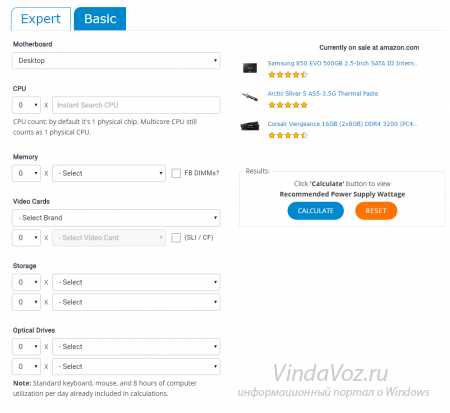 Шикарный калькулятор на которой понадобятся минимальные знания английского языка.Есть два вида калькулятора — Базовый (Basic) и Экспертный (Expert). Из названия можно догадаться для чего какой нужен. Используя второй можно так же указать сколько часов будет работать блок питания, модели для биткоинов, кулера (вентиляторы), скорость и частоту процессора, клавиатуру/мышь и т.д. В общем учесть всё более детально (для знающих).Выбираем основные комплектующие (материнскую плату (Motherboard), процессор (CPU), оперативную память (Memory), видеокарту (Video Cards), жесткий диск (Storage) и привод (Optical Drives)) и жмем кнопку CALCULATE (или RESET для сброса) чтобы затем увидеть какой объём блока питания нужен для компьютера.Из особенностей данного сервиса можно отметить то, что есть возможность выбрать количество комплектующих по минимуму.Из недостатков (или преимуществ, кому как) есть показ рекламы товара с одного известного зарубежного сайта. И при подсчете покажут рекомендуемый блок питания, который так же есть на другом сайте.Данный сайт с одной стороны дает возможность выбрать из предложенных товаров и купить сразу блок питания, а с другой стороны он на этом заработает денег. Переходить по таким ссылкам или нет — решать Вам.Вторая ссылка
Шикарный калькулятор на которой понадобятся минимальные знания английского языка.Есть два вида калькулятора — Базовый (Basic) и Экспертный (Expert). Из названия можно догадаться для чего какой нужен. Используя второй можно так же указать сколько часов будет работать блок питания, модели для биткоинов, кулера (вентиляторы), скорость и частоту процессора, клавиатуру/мышь и т.д. В общем учесть всё более детально (для знающих).Выбираем основные комплектующие (материнскую плату (Motherboard), процессор (CPU), оперативную память (Memory), видеокарту (Video Cards), жесткий диск (Storage) и привод (Optical Drives)) и жмем кнопку CALCULATE (или RESET для сброса) чтобы затем увидеть какой объём блока питания нужен для компьютера.Из особенностей данного сервиса можно отметить то, что есть возможность выбрать количество комплектующих по минимуму.Из недостатков (или преимуществ, кому как) есть показ рекламы товара с одного известного зарубежного сайта. И при подсчете покажут рекомендуемый блок питания, который так же есть на другом сайте.Данный сайт с одной стороны дает возможность выбрать из предложенных товаров и купить сразу блок питания, а с другой стороны он на этом заработает денег. Переходить по таким ссылкам или нет — решать Вам.Вторая ссылка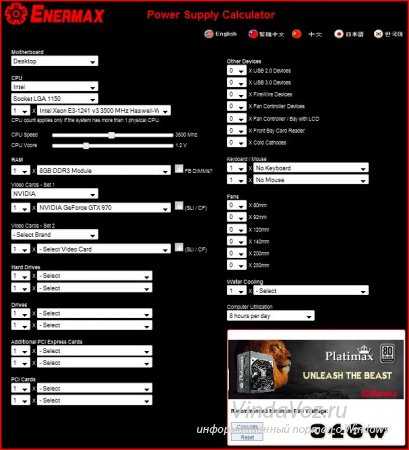 Более продвинутая версия предыдущего сервиса. Принцип схож, но появились такие дополнительные функции как: выбор языка (правда русского нет), указание вручную скорости процессора и его мощности, подключение Blue-Ray привода, TV-тюнера, звуковой карты, разъемов USB (2.0 и 3.0), кулеров (вентиляторов) с указанием их количества и размеров, мыши, клавиатуры и тому подобные мелочи. Даже есть возможность указать сколько компьютер находиться включенным.В общем хороший такой современный сервис-калькулятор для расчёта мощности блока питания компьютера.Третья ссылкаСайт от известной компании MSI которая славится своими геймерскими продуктами.
Более продвинутая версия предыдущего сервиса. Принцип схож, но появились такие дополнительные функции как: выбор языка (правда русского нет), указание вручную скорости процессора и его мощности, подключение Blue-Ray привода, TV-тюнера, звуковой карты, разъемов USB (2.0 и 3.0), кулеров (вентиляторов) с указанием их количества и размеров, мыши, клавиатуры и тому подобные мелочи. Даже есть возможность указать сколько компьютер находиться включенным.В общем хороший такой современный сервис-калькулятор для расчёта мощности блока питания компьютера.Третья ссылкаСайт от известной компании MSI которая славится своими геймерскими продуктами.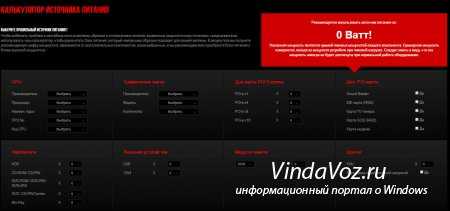 Есть русский язык и вполне современные характеристики для комплектующих. В принципе всё легко и понятно.Программа KSA Power Supply Calculator WorkStation — официальная страница загрузки
Есть русский язык и вполне современные характеристики для комплектующих. В принципе всё легко и понятно.Программа KSA Power Supply Calculator WorkStation — официальная страница загрузки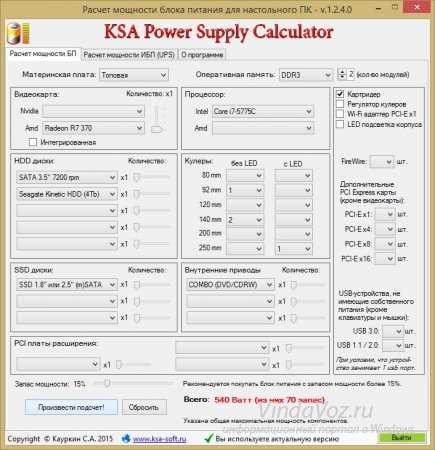 Как альтернатива онлайн-калькуляторам в интернете для подсчета питания компьютера.Портабельная (не требует установки), малый размер (177 кб), поддерживает русский язык (разработчик Кауркин С.А.) и все операционные системы (Windows Xp, Vista, 7, 8, 8.1, 10 (x86,x64)), да и к тому же база данных свежая и актуальная.В общем чудо-программа для расчета мощности БП в ПК.Не думаю что нужно описывать как и что нажимать, т.к. интерфейс очень простой и понятный. Замечу лишь то, что программа умеет так же рассчитывать мощность для Источника Бесперебойного Питания (ИБП), что так же важно для компьютера
Как альтернатива онлайн-калькуляторам в интернете для подсчета питания компьютера.Портабельная (не требует установки), малый размер (177 кб), поддерживает русский язык (разработчик Кауркин С.А.) и все операционные системы (Windows Xp, Vista, 7, 8, 8.1, 10 (x86,x64)), да и к тому же база данных свежая и актуальная.В общем чудо-программа для расчета мощности БП в ПК.Не думаю что нужно описывать как и что нажимать, т.к. интерфейс очень простой и понятный. Замечу лишь то, что программа умеет так же рассчитывать мощность для Источника Бесперебойного Питания (ИБП), что так же важно для компьютера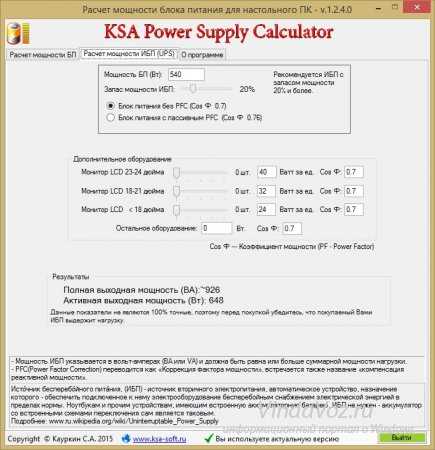 На всякий случай прикрепляю к её к теме (версия 1.2.4.0 от 24.06.2015), потому что не хочется чтобы такая программа осталась недоступнойKSA_Power_Supply_Calculator_WorkStation-v.1.2.4.0.zip57,44 Kbcкачиваний: 9004Думаю этого Вам хватит чтобы без труда узнать какой блок питания подойдет.Хотелось бы подчеркнуть тот факт, что рассчитать питание компьютера нужно таким образом, чтобы был запас на будущее. Как и в случае с последующим обновлением системы, так и на различные скачки нагрузки самих комплектующих. Лучше взять с запасом на процентов 5-20 мощности. Например если Вам подходит минимум 500 Вт, то берите на 550 или 600 ВТ хотя бы.На этом всё. Теперь Вы сможете рассчитать сколько ватт необходимо всем комплектующим, осталось лишь определиться с выбором производителя и стоимостью.6 комментариевИспользуемые источники:
На всякий случай прикрепляю к её к теме (версия 1.2.4.0 от 24.06.2015), потому что не хочется чтобы такая программа осталась недоступнойKSA_Power_Supply_Calculator_WorkStation-v.1.2.4.0.zip57,44 Kbcкачиваний: 9004Думаю этого Вам хватит чтобы без труда узнать какой блок питания подойдет.Хотелось бы подчеркнуть тот факт, что рассчитать питание компьютера нужно таким образом, чтобы был запас на будущее. Как и в случае с последующим обновлением системы, так и на различные скачки нагрузки самих комплектующих. Лучше взять с запасом на процентов 5-20 мощности. Например если Вам подходит минимум 500 Вт, то берите на 550 или 600 ВТ хотя бы.На этом всё. Теперь Вы сможете рассчитать сколько ватт необходимо всем комплектующим, осталось лишь определиться с выбором производителя и стоимостью.6 комментариевИспользуемые источники: - https://www.syl.ru/article/81756/kak-uznat-moschnost-bloka-pitaniya-kompyutera
- https://computia.ru/blok-pitaniya/kak-uznat-kakaya-moshhnost-bloka-pitaniya-nuzhna-kompyuteru.html
- http://vindavoz.ru/jelezo/574-raschet-moschnosti-bloka-pitaniya.html
КАК ПРАВИЛЬНО ВЫБРАТЬ БЛОК ПИТАНИЯ ДЛЯ ПК
Собирать комп с нуля — сложновато! Но понимая, как найти блок питания, задача упрощается. Читайте о важных параметрах, и мотайте инфу себе на ус.
Расчет мощности БП
Чтобы определить нужную мощность, следует сложить потребление всех комплектующих (включая видеокарту, жесткого диска, шин pci-express, дискет...) и добавить ещё 20-30% сверху. Это нужно для стабильности работы во время перепада тока и возможности легкой модернизации ПК.
Иногда процесс подсчета может затянуться на несколько часов: поэтому многие производители предоставляют короткий путь решения проблемы. Как правило, на сайтах многих брендов можно найти «калькуляторы мощности», где уже вписаны основные данные.
Чек-чек: Как проверить блок питания для компьютера: правильная проверка БП 4 способами
Тип подключения
Современные модели используют один из 2 типов подключения.
- Стандартный. Идет в комплекте со связкой основных кабелей и самыми популярными портами.
- Модульный. Шнуры для коннекта подключаются только по необходимости.
Первый дешевле, но не такой удобный. Иногда с блока питания могут свисать отдельные неиспользованные шнуры. При покупке стоит обязательно изучить спецификацию разъемов: они могут подключаться к материнке как 20-контактными, так и 24-контактными кабелями, ну а к процессору через 4 или 8.
Второй вариант немного подороже, зато техника выглядит аккуратней — без лишних проводов. Такие девайсы универсальны в подключении, поскольку в них предусмотрены коннекторы для материнской платы по типу «20+4 pin» и для процессора «4+4». То есть с одного коннектора можно подключить любую технику: разновидность коннекта варьируется.
Познавательная статья: Нужно ли охлаждать SSD: 4 способа продлить срок службы накопителя
Тип блока питания
Второе важная вещь — форм-фактор блока питания.

Он должен входить как влитой в корпус системного блока: иначе он может быстро поломаться из-за неподходящих условий. Подробнее — в таблице.
Тип охлаждения
Блоки питания, как и любая техника, склонна к нагреву. Но что делать, чтобы перегрев не достиг критических значений? Выбрать хорошее охлаждение! А для этого используются вентиляторы следующих размеров:
- 80 мм — очень шумные, но малоэффективные. Годятся только для маломощных блоков питания и во многом устарели.
- 120 мм — «золотая середина» для стандартного ПК, как у CHIEFTEC Proton 600W.
- 135-140 мм — шикарное охлаждение, что выдержит рендеринг 8К видео с десятками спецэффектов или Red Dead Redemption 2 на ультра-настройках.
Скорость охлаждения зависит не только от размеров «дуйки», но и от количества его оборотов. Классный кулер должен выдавать от 1000 до 3000 оборотов за минуту. И чем больше требований в ПК, тем чаще вентилятор должен «крутиться в хороводе».
Ну а чтобы кулер не шумел, следует выбирать БП, где вентилятор выключится, если внешняя нагрузка на систему будет меньше 30% от номинальной. Ну а зачем лишний раз перетруждать систему? А так комп будет «дуть», только когда надо.
Интересная статья: Какие бывают моноблоки: 5 основных типов, плюсы и минусы
КПД
Под такой сложной аббревиатурой прячется соотношение потребляемых мощностей к выходным.

Для максимального упрощения выбора уже давно создали стандарт Energy Star 4.0. Он гласит, что уровень КПД должен быть больше 80%. Ну а те модели, которые подходят под этот стандарт, делят ещё на несколько типажей.
Те системы, которые не работают по стандарту «энергичной звезды», имеют КПД менее 80%. Это самые бюджетные модели на рынке, которые подойдут для очень старых и слабых систем.
Подбирая блок питания, нужно помнить, что максимальная энергоэффективность БП достигает при нагрузке на устройство в 50-60%.
Будет коннект: Как подключить к моноблоку телевизор или монитор: 4 простых способа
Номинальная мощность
Некоторые бренды указывают на своей технике только пиковую мощность (которая может быть намного больше обычной). При выборе нужно учесть и это. Плюсуя стандартную номинальную мощность деталей, общая мощность блока выйдет намного меньше, чем если бы складывать пиковые значения. Ну а чем меньше нагрузки на БП, тем он дешевле.
- Для офисных ПК сойдет и 300-500 Вт.
- Для игровых компов достаточно 500-850 Вт.
- Мощным рабочим махинам может понадобиться и 900-1000 Вт.
Топовые производители блоков питания
Ну а кто же лучший? На общемировой карте можно выделить 5 брендов, что выпускают хорошую технику, которая не стоит как крыло самолета.
CHIEFTEC
Один из самых популярных брендов, выпускающих блоки питания. Его продукцию юзают в ПК среднего и профессионального уровня.

Chieftec выпускает мощные и при этом не очень дорогие блоки, которые подойдут как под агрессивный игровой комп, так и под милый розовый ПК Барби.
Своими руками: Сборка системного блока своими руками в 10 этапов: полное руководство
Cooler Master
Тайваньский производитель техники для ПК, который за 30 лет работы заработал шикарную репутацию.

Блоки Cooler Master подойдут тем, кому подавай яркие и современные компы. Удобство комплектации и разноцветная подсветка их техники поможет раскрасить даже самые серые будни.
Thermaltake

Этому блоку питания жара нипочем. Пользователи рассказывают, что Thermaltake не перегреваются даже, когда на улице +30, а сам комп рендерит 4К-видеоряд для игры с трассировкой лучей. Если он выдерживает эти нагрузки, то и для обычной работы шикарен.
Vinga
Украинский производитель электроники, который выпускает качественную и при этом недорогую технику.

Бренд увидел мир только в 2016 году, о нем знают мало людей. Однако, у Винга уже есть своя фан-база, растущая с каждым месяцем. Покупая их продукцию, вы поддерживаете отечественного производителя и экономику Украины.
В тему: Как правильно выбрать монитор для компьютера: ТОП-5 самых популярных
SilverStone
И снова Тайвань! Да, в этой стране умеют делать качественные комплектующие! SilverStone — компания, занимающаяся продажей деталей к ПК с 2003 года. За это время они успели завоевать репутацию по всему миру. И это не удивительно.

Компания выпускает отличные мощные комплектующие по бюджетной цене. К примеру, стоимость аналога SilverStone STRIDER ST50F-ES230 подбирается к 2-3 тысячам гривен. А вот у «серебряников» он стоит всего лишь 1300 грн. Так что переплачивать за бренд не обязательно, когда рядом бюджетная и качественная замена.
Полезные советы
Даем 5 советов, как правильно искать идеальный блок питания.
- Модель большинства комплектующих можно посмотреть на стике, приклеенном на самой детали. Или заглянуть в комплект поставки — там уж точно есть паспорт со всеми данными.
- Ценник не показатель. Иногда очень дорогая модель может не подойти к ПК из-за недостаточной мощности. А недорогая модель на 1000 Вт заработает как родная.
- Оставляйте зазор значений как в пиковой, так и в номинальной мощности. И чем он больше — тем лучше.
- Система охлаждения должна быть хорошо смонтирована. Если вентилятор держится на соплях — выкиньте БП куда подальше.
- Желательно выбирать блок с сертификатом 80 Plus: они доступны по цене от 800 грн. А «проживут» дольше «безымянных» девайсов за 600-700 грн.
На самом деле, выбор блока питания — простой процесс. Главное, понять для какого компа он нужен. Чем «прожорливее» ПК, тем сильнее должен быть БП.
Коннектим: Как подключить монитор к цифровой тв приставке: 5 действий
Как проверить мощность блока питания компьютера [РУКОВОДСТВО] - Мир ПК
Вы расширяете свой компьютер и хотите заменить блок питания? Посмотрите, где можно найти информацию о мощности блока питания компьютера.
Каждый настольный компьютер имеет блок питания . Этот является важным элементом, обеспечивающим правильное функционирование всего устройства . Его задача - изменить переменное напряжение , подаваемое из электросети , на намного более низкое, , но стабилизированное постоянное напряжение , что позволяет компонентам компьютера работать.
Блок питания компьютерный 650 Вт
Одним из важнейших параметров любого блока питания компьютера является его мощность . Параметр это выражается в Вт. Благодаря максимальной мощности блока питания мы можем узнать, сможет ли он питать компоненты нашего компьютера. В сети много калькуляторов мощности, которые показывают, какой мощности должен быть наш блок питания, чтобы наши комплектующие работали без проблем.
См. также:
К сожалению, не каждый пользователь знает, какой блок питания стоит в его компьютере.
В сегодняшнем материале мы покажем как проверить мощность блока питания компьютера .
К сожалению, в нет простого способа проверить мощность блока питания с помощью компьютерной программы . Чтобы узнать, какая мощность у нашего блока питания , нам нужно найти его коробку/ или инструкцию , см. корпус компьютера .
Если у вас больше нет коробки или руководства, выполните следующие действия, чтобы узнать мощность блока питания вашего компьютера.
- Шаг 1 . Выключите компьютер и отсоедините его от источника питания. На адаптере переменного тока поверните переключатель питания в положение 0 и отключите компьютер от розетки.
- Шаг 2. Снимите боковую крышку корпуса. Для этого может потребоваться открутить несколько винтов.
- Шаг 3. Найдите блок питания компьютера. В большинстве компьютеров он расположен в нижней части корпуса. В старых компьютерах его можно установить сверху.
Блок питания компьютера чаще всего расположен в нижней части корпуса
- Шаг 4. Найдите информационную наклейку на корпусе блока питания. На этикетке вы найдете информацию о максимальной мощности блока питания. Этот параметр чаще всего описывается как ватт max или max ватт .Возможно, будет написано только количество ватт, например 500 Вт. В особых случаях наклейка может быть на боковой стороне корпуса. Для этого нужно открутить блок питания от корпуса, чтобы добраться до него.
Маркировка на блоках питания компьютера
- Шаг 5. Установите боковую панель и прикрутите ее к корпусу
- Шаг 6. Подсоедините компьютер к источнику питания и запустите его.
Это все, что вам нужно сделать, чтобы узнать, какой мощности блок питания в вашем компьютере.
.Как проверить блок питания компьютера? - Мореле.нет
Компьютерный блок питания является незаменимым компонентом компьютера. Он обеспечивает нужное количество энергии для устройства, но в случае выхода из строя он может даже повредить другие компоненты, поэтому важно выбирать с умом и не использовать его, если вы подозреваете, что он неисправен.
Рекомендуемые компьютерные блоки питания
Почему выполняется проверка блока питания?
Перед подключением блока питания к компьютеру и запуском устройства убедитесь в его исправности и правильности выбора.В то время как когда мы говорим о новом блоке питания, мы не сомневаемся в его эффективности, она отличается от блоков питания, бывших в употреблении, или тех, которые использовались в течение длительного времени. Блок питания стоит проверить, если:
- Это блок питания б/у - например, с интернет-аукциона или от друга, который подарил нам старый, давно неиспользованный блок питания. В этой ситуации сразу подключать его к компьютеру может быть рискованно. Стоит убедиться, что блок питания вообще рабочий.
- Подозреваем, что мог выйти из строя блок питания - если компьютер не запускается, никакие светодиоды не горят и аппаратура никак не реагирует на кнопку запуска, возможно, произошел сбой блока питания.
Как проверить блок питания компьютера?
Самый безопасный способ получить эффективный и надежный блок питания ATX — выбрать правильную модель. Стоит приобрести блоки питания известных брендов, которые не являются аварийными. Однако, если у нас есть блок питания, который необходимо проверить, мы можем:
Проверить блок питания - например, у знакомого электрика или в пункте обслуживания ПК.Проверка блока питания обойдется не дорого, а время на самодиагностику мы сэкономим.
Проверьте сами - помните, что это на ваш страх и риск. Как это сделать?
- Блок питания следует подключить к блоку питания, но не к компьютеру и вначале оставить выключатель питания в положении «0».
- Также потребуется провод в оплетке, который следует согнуть в подкову и вставить его концы в нужные места в 24-контактный штекер от блока питания (соединить с зеленым и черным проводами, раздвинув концы кабель в вилку).
- Также можно подключить вентилятор ПК или другой элемент к блоку питания, но это не обязательно.
- Кнопка питания должна быть установлена в положение «I», чтобы запустить его. Если он исправен, мы будем наблюдать за движением охлаждающего вентилятора блока питания и, возможно, за движением вентиляторов ПК, если мы подключили их к блоку питания.
- Выключите питание кнопкой и отключите его от источника питания, вытащите кабель из вилки.
Зная, как проверить блок питания компьютера самостоятельно, вам не нужно возиться с этим к специалисту.
Безопасное тестирование блока питания компьютера должно быть приоритетом!
Будьте внимательны к собственной безопасности - адаптер питания не должен быть включен при подключении провода к вилке. Провод должен иметь изолирующий кожух, снимать который следует только на его концах, помещаемых в вилку. Если есть сомнения, стоит прекратить операцию и обратиться за помощью к профессионалу.
Как защититься от выхода из строя блока питания ПК?
Гораздо лучшим решением является предотвращение сбоев, чем устранение их последствий, поэтому об этом тоже стоит задуматься в контексте выбора и эксплуатации компьютерного блока питания.Что делать, чтобы свести к минимуму риск его выхода из строя, который может даже повредить компьютер?
- Выбор блока питания хорошего качества - в сети можно найти черные списки блоков питания, которые не рекомендуются, а также много информации о рекомендуемых блоках питания. Безусловно, более безопасным выбором будет покупка фирменного и сертифицированного блока питания (Chieftec, be quiet! или блоки питания Corsair), а не устройство неизвестного или не очень популярного бренда.
- Избегайте ненадежных блоков питания — Покупка подержанного блока питания может быть рискованной, но проверьте блок питания перед его использованием в компьютере.
- Использование защиты от перенапряжений и перебоев в подаче электроэнергии - Рекомендуется подключать электронное и компьютерное оборудование не напрямую к розетке, а к сетевому фильтру или ИБП. Это защищает хорошие и бывшие в употреблении блоки питания от повреждения из-за перенапряжения или внезапного отключения электроэнергии.
Как выбрать блок питания для компьютера: что стоит знать
Выбор кабелей и тип конструкции
Как и в случае с большинством компьютерного оборудования, существует множество вариантов блоков питания.
Одним из важных факторов при выборе является физический размер компонента. Подавляющему большинству пользователей должны подойти стандартные блоки питания ATX, но все же стоит проверить, поместится ли нужный блок питания в корпус.
Если вам нужен компьютер меньшего размера (SFF), потратьте немного больше времени на проверку необходимой информации, чтобы убедиться, что размеры блока питания верны. Доступен широкий спектр блоков питания малого форм-фактора, в том числе SFX, CFX и многие другие, поэтому убедитесь, что этот тип подходит для вашего корпуса.
Еще одно важное отличие физических характеристик блока питания заключается в том, является ли он модульным или нет.
Блок питания работает путем преобразования энергии из электрической розетки и направления ее на отдельные компоненты системы по ряду проводов.Если блок питания не является модульным, эти провода будут предварительно припаяны к печатной плате, что означает, что вы не сможете выбрать провода, которые хотите использовать в своей конструкции. Все кабели, даже неиспользуемые, должны оказаться внутри корпуса.
С функциональной точки зрения это нормально, но плохое управление кабелями может привести к снижению эффективности воздушного потока, поэтому убедитесь, что лишние кабели не мешают выполнению этой задачи.
Модульные блоки питания, в свою очередь, поставляются без подключенных кабелей. Это влияет на сам процесс установки, так как вам придется самостоятельно подключать отдельные компоненты к источнику питания. С другой стороны, это также означает, что количество используемых проводов может быть оптимизировано. Результатом является более чистый внешний вид и потенциально лучший воздушный поток. Большинство людей не будут использовать все разъемы, которые предоставляет типичный блок питания, что делает модульные блоки немного более практичными.
Существует и третий, промежуточный вариант, творчески названный полумодульным блоком питания. Название в данном случае говорит само за себя и означает, что некоторые наиболее часто используемые кабели уже подключены к блоку питания, а другие придется подключать самостоятельно.
Когда речь идет о модульных и полумодульных блоках питания, следует иметь в виду, что лучше не смешивать кабели разных производителей (и даже разные модели блоков питания одного производителя), если это специально не предусмотрено.Хотя вилки со стороны компонентов стандартизированы, штекеры со стороны источника питания не обязательно. В результате блоки питания разных марок могут иметь разные разъемы, поэтому стоит использовать только те кабели, которые идут в комплекте с изделием.
.Компьютерные блоки питания | Общая информатика 9000 1
МИРОСЛАВ ЗЕЛЕНТ
В данной лекции будут рассмотрены следующие вопросы: импульсные и трансформаторные блоки питания, ИБП, блоки питания, параметры: энергоэффективность, уровень шума, колебания напряжения, стандарты: AT, ATX, разъемы: Molex, Berg, AUX, MPC, 3.3V, 5В, 12В, ИБП: линейно-интерактивный, офлайн, онлайн, резервное время
- Компьютерный блок питания
- блок питания) — устройство, настраивающее уровень напряжения и тока из электросети в соответствии с требованиями питаемой. Блок питания преобразует переменное напряжение, подаваемое из электросети (230 В в Польше), в низкое постоянное напряжение, необходимое для работы других компонентов компьютера.

Преобразование переменного напряжения в напряжение одного знака, которое после дальнейшей фильтрации может быть преобразовано в постоянное напряжение, называется процессом выпрямления. Выпрямление осуществляется диодом или т.н.Мостовой выпрямитель Греца (система из четырех выпрямительных диодов), при этом сглаживание происходит благодаря фильтрам, состоящим из катушки, резистора, дросселя и электролитических конденсаторов.
В зависимости от конструкции различают источники питания:
- трансформаторный (линейный)
- импульсный
трансформаторный (линейный) источник питания
В этом типе источника питания входное напряжение регулируется до требуемого напряжения с помощью прилагаемого устройства с использованием трансформатора (магнитной индукции).Их преимуществом является простая структура. К сожалению, они отличаются большим весом, большими потерями мощности в стабилизаторе и низким КПД (50%). Кроме того, линейный характер этих источников питания означает, что колебания входного напряжения оказывают большое влияние на выходное напряжение.
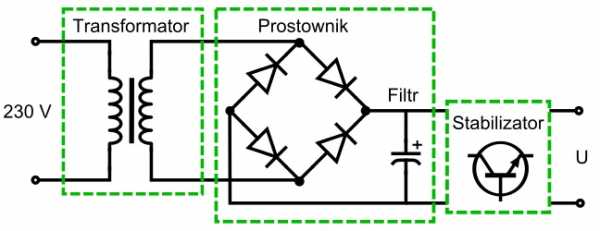
Импульсный источник питания
Источник питания, важнейшим элементом которого является импульсный преобразователь напряжения. Инвертор разделяет напряжение с высокой частотой, что позволяет использовать трансформаторы гораздо меньшего размера и веса.Конструкция импульсного блока питания сложнее, но его рабочие параметры лучше (КПД до 85%, устойчивость к сетевым помехам и провалам напряжения, малый вес при большей мощности).
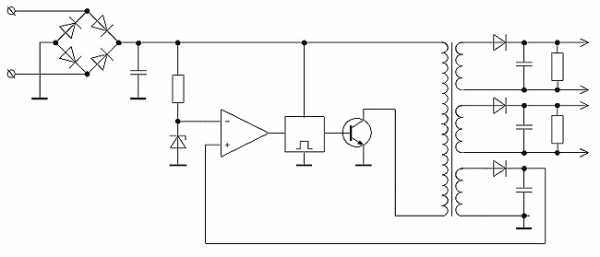
Параметры блоков питания
- Суммарная выходная мощность (пиковая) [Вт]
- – общая мощность, которую блок питания может выдать на выходе. Чтобы найти этот параметр, просуммируйте произведения положительных напряжений и выходных токов, например: (3,3 В · 14 А) + (5 В · 30 А) + (12 В · 12 А) = 340,2 Вт
- Номинальная выходная мощность (длительная) [Вт]
- - мощность блока питания с учетом пределов нагрузки линий 3,3 В и 5 В, влияющих на все характеристики блока питания.Обычно она составляет около 80% от общей выходной мощности источника питания.
Обратите внимание на то, указал ли производитель блока питания пиковую мощность блока питания или более подходящую, с практической точки зрения, номинальную мощность. Не забудьте также проверить, что он был изготовлен в соответствии с текущими стандартными спецификациями ATX.
- Энергоэффективность [%]
- определяется как отношение мощности постоянного тока на выходе к мощности, потребляемой на входе БП.Чем выше энергоэффективность блока питания, тем меньше энергии теряется и тем меньше выделяется тепла.
- Уровень шума [дБ]
- Источником шума в блоках питания являются вентиляторы. Более дорогие мощные приборы могут иметь более сложные системы охлаждения, что снижает уровень шума.
- Колебания выходного напряжения
- Хороший блок питания не должен явно изменять значение выходного напряжения из-за колебаний тока питания.Колебания выходного напряжения не должны превышать заданного допуска (обычно 5%).
Подключение к материнской плате
24-контактный разъем ATX используется для подключения блока питания к материнской плате компьютера, часто называемый MPC (Main Power Connector) или P1. Старые модели блоков питания оснащены 20-контактным разъемом. Новые блоки питания оснащены 24-контактным разъемом. Некоторые блоки питания ATX имеют две вилки, 20-контактную и 4-контактную, которые можно одновременно вставлять в 24-контактную розетку.
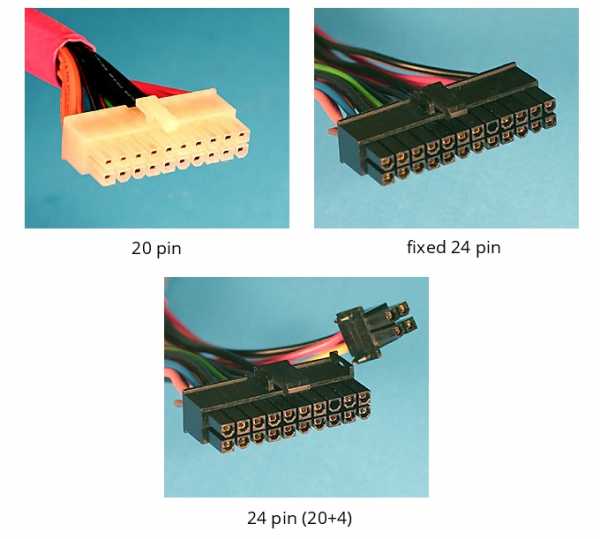
В блоке питания различаем следующие основные значения напряжения:
- 3,3 В (оранжевый) - питает, в том числе, наборы микросхем, модули оперативной памяти
- 5 В (красный) — питание большинства основных интегральных схем
- 12 В (желтый) — питание приводных двигателей, стабилизаторов напряжения
- GND заземление черное

питание процессора + 12 В
Ниже расположен второй штекер, подключенный к материнской плате (кроме 24-контактного P1), обеспечивающий питание процессора (+12В).Он появился в блоках питания из-за возрастающих требований к току новых процессоров. Иногда можно встретить 6-контактный вариант этого штекера.

Существует также расширенная версия 4-контактного вспомогательного разъема — это разъем ATX12V/EPS12V с 8 контактами питания. Они используются в серверных платах и профессиональных компьютерах, процессоры которых потребляют больше энергии.

Разъем Molex
4-контактный разъем Molex является стандартным способом подключения питания к широкому спектру внутренних устройств: жестким дискам ATA и оптическим приводам, графическим картам и многим другим устройствам (например,интерфейсы FireWire в виде карт PCI). Обеспечивает напряжение +5В и +12В. Этот разъем в настоящее время используется все реже и реже, его заменяют разъемы SATA и PCI-E.
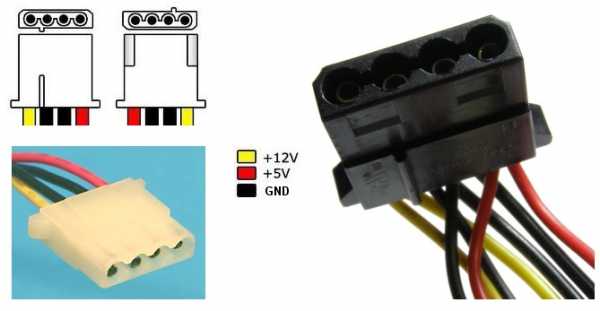
Mini-Molex (Berg)
Один из самых маленьких штекеров, питает дисководы FDD. В некоторых случаях он также обеспечивает дополнительную мощность для видеокарт AGP. Этот разъем чаще всего называют Mini-Molex или Berg. Эту вилку до сих пор можно найти в новейших блоках питания, хотя дисководы постепенно устаревают.Разъем обеспечивает напряжение +5В и +12В.

15-контактный разъем SATA
Ниже находится 15-контактный разъем SATA для питания жестких дисков Serial ATA и оптических дисков. Он обеспечивает три напряжения: +3,3В, +5В и +12В. Обратите внимание, что разъем имеет L-образную выемку для предотвращения неправильной сборки.

Блок питания видеокарты
Разъем питания видеокарты. Большинство современных блоков питания имеют 6-контактный разъем, предназначенный для видеокарт PCI Express.Он может выдавать до 75 Вт мощности. В последних разработках появился 8-контактный разъем. Благодаря обратной совместимости также используются разъемы 6+2-pin, что позволяет питать карты PCI Express как с 6-, так и с 8-pin разъемами.
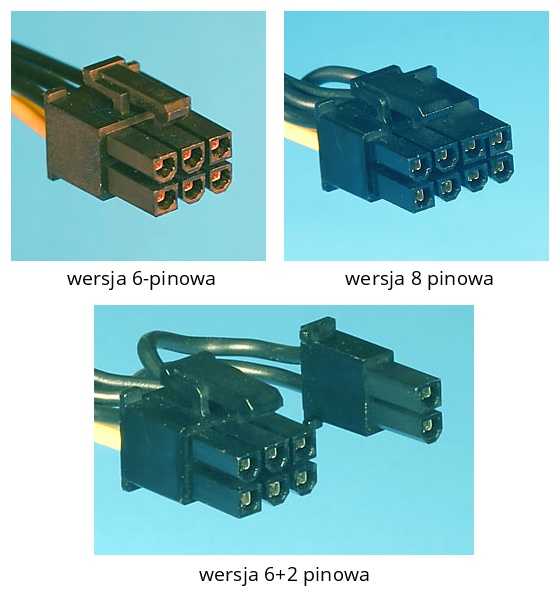
Разъем AUX
AUX (Auxilliary) - 6-контактный разъем, предназначенный для разгрузки основного разъема питания ATX - материнская плата должна была иметь совместимое гнездо. Этот разъем был введен потому, что вилка питания Molex может выдерживать нагрузку до 250 Вт, чего может быть недостаточно, например, для.материнская плата, поддерживающая несколько микропроцессоров. В основном используется в старых материнских платах, обеспечивает 3,3 В и 5 В.

Старый стандарт AT
Для подключения блока питания в стандарте AT использовались два одинаковых разъема, обозначенных P8 и P9 (реже P1 и P2). Однако физической защиты от неправильного подключения не было, а это могло безвозвратно повредить материнскую плату. При сборке помните, что черные провода заземления обеих вилок должны быть рядом друг с другом.
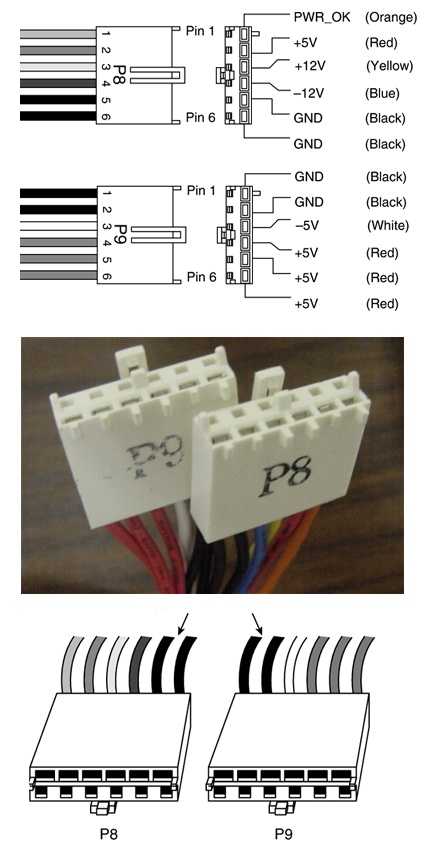
Эволюция стандарта ATX
Первоначальная версия стандарта ATX (1995 г.) включала три типа разъемов: 20-контактный разъем питания материнской платы, 4-контактный разъем Molex для периферийных устройств и 4-контактный разъем Mini- Разъем питания дисковода гибких дисков Molex (Berg).
ATX - Версии 1.х:
- ATX 12V 1.0 (2000) - Появился дополнительный вспомогательный разъем AUX и 4-контактный вспомогательный разъем ATX 12V (оба решения были связаны с повышенными требованиями процессоров серии Pentium 4
- АТХ 12 В 1.1 (2001 г.) - Увеличена мощность по линии напряжения 3,3В
- ATX 12V 1.2 (2002 г.) - Напряжение -5V стало необязательным
- ATX 12V 1.3 (2003 г.) - Увеличен допустимый уровень шума вентилятора БП определена, увеличена мощность напряжения 12 В и (дополнительно) разъем питания SATA
ATX - версии 2.x:
- ATX 12V 2.0 (2003) - разъем питания расширен с 20 до 24 контактов, вспомогательный Разъём AUX убран, разъём SATA указан как надо, появились две отдельные линии питания 12 В, пониженное напряжение 3.3V и 5V
- ATX 12V 2.01 (2004) - Полностью убрано напряжение -5V из стандарта ATX
- ATX 12V 2.1 (2005) - Внесены изменения в области энергоэффективности блоков питания, требования к 250, обновлены 300, 350 и 400 Вт, повышены минимальные требования к эффективности блока питания, а к стандарту
- ATX 12V 2.2 (2005) добавлена мощность 450 Вт - требования к толщине кабеля для основного ATX обновлен разъем и разъем ATX 12V, введен разъем питания PCI-Express
Покупка блока питания - советы
- Практическое правило 1: При выборе компьютерного комплекта не повторяйте ошибку неопытных пользователей и никогда не ищите экономии, выбирая самую дешевую модель блока питания.Неподходящий источник питания может значительно снизить стабильность и производительность вашего компьютера и даже повредить другие компоненты.
- Эмпирическое правило 2: при выборе компьютерного комплекта убедитесь, что требования к компонентам не превышают возможности источника питания. Сложите требования к компонентам и сравните с номинальным значением источника питания. Это особенно важно в случае более требовательных наборов — например, для профессионального художника компьютерной графики или геймера.
Диагностика проблем с блоком питания
Если попытка включения компьютера с помощью кнопки питания не работает, прежде чем приступать к поиску проблемы с блоком питания, проверьте, что: шнур питания подключен к сети, переключатель 0/1 на блоке питания включен, кабель не выходит из разъема питания и убедитесь, что кнопка питания правильно подключена к материнской плате. Признаки неисправности блока питания компьютера:
- Материнская плата не инициализируется при включении компьютера
- Автоматическая перезагрузка компьютера (аналогичные симптомы могут быть вызваны неисправным вентилятором, охлаждающим процессор CPU или GPU)
- Инициализация нормальный режим работы компьютера возможен только после многократного включения и выключения компьютера
- Запах сгоревшей изоляции в районе источника питания
- Нет питания на запоминающих устройствах (12 В)
- Прикосновение корпус вызывает заметное поражение электрическим током
- Вы не слышите шума вентилятора, встроенного в блок питания
Источники аварийного питания ИБП
- Источник бесперебойного питания ИБП
- Uninterruptible Power Supply) — вид компьютерного источника питания, обеспечивающий (благодаря использованию аккумуляторов) работу компьютерного комплекса при отключении электроэнергии, являющийся своеобразным сетевым фильтром, улучшающим стабильность подаваемого напряжения и работающий в качестве перенапряжения. предохранитель.

Варианты ИБП:
- линейно-интерактивный - при нормальной работе ИБП передает входное напряжение на выход (одновременно заряжая аккумуляторы с помощью выпрямителя), а в случае сбоя питания, инвертор включен и подает энергию от внутренних аккумуляторов
- off-line - при нормальной работе ИБП переводит входное напряжение на выход (одновременно заряжая аккумуляторы с помощью выпрямителя), а в случае сбоя питания , обеспечивает энергией аккумуляторы, при этом полностью отключаясь от электросети
- on-line - ИБП средней мощности, в котором сетевое напряжение 230В преобразуется в постоянное напряжение, используемое для заряда аккумуляторов, а компьютер питается от сети батареи, полностью отделенные от электросети
Параметры ИБП:
- Нагрузочные характеристики устройства output - определяет, какая часть общей мощности (выраженной в вольт-амперах [ВА]) используется ПК.ИТ-устройства имеют нелинейный характер нагрузки, поэтому выход по току в этом случае должен быть выше, чем в источниках питания для линейных устройств
- Мощность выходных устройств - выражается в вольт-амперах [ВА], эта мощность должна быть вдвое больше до мощности защищаемого компьютерного комплекса
- Время резервного питания - выраженное в минутах время, в течение которого компьютерный комплекс питается от ИБП. На это время в основном влияет емкость используемых аккумуляторов, а также мощность комплектного компьютерного комплекта.Профессиональные блоки питания используют батареи большой емкости при низком уровне мощности, тогда как в более дешевых блоках питания все наоборот
Источники
Следующие источники помогли мне подготовить эту лекцию:
- Устройства компьютерной техники. Учебник для обучения профессии IT-специалиста. Гелион. Томаш Ковальски
- Устройства компьютерной техники. ВСИП. Томаш Марчинюк
- Википедия
Как выбрать блок питания для компьютера. Рассказываем, чем они отличаются, на что обратить внимание, рекомендуем конкретные модели
Никогда не экономьте на блоке питания. Эта истина известна всем опытным пользователям оборудования, а также тем, кто узнал, каков риск вложения денег в продукт среднего качества. Качественный дизайн гарантирует безотказную работу ПК при любых нагрузках и может уберечь важнейшие компоненты, например, от перегорания при перенапряжении. Ассортимент блоков питания огромен, что, к сожалению, не облегчает выбор . Кроме того, есть много переменных, на которые нужно смотреть. Внимание многих людей заканчивается только мощностью и возможно ценой, и этот является огромной ошибкой , потому что есть много не менее важных вопросов, влияющих, например, на удобство использования продукта и совместимость с другими устройствами.
Размер имеет значение
Начнем с параметра, который не всегда стоит на первом месте, да и должен быть - ведь от него зависит, устанавливаем мы оборудование в корпус или нет.Блоки питания доступны во многих размерах, некоторые из них очень маленькие, а другие огромные, что обычно связано с мощностью, которую они предлагают. Стандартов не так мало, как может показаться, и есть много довольно экзотических вариантов, например, LFX12V. Тем не менее, с точки зрения обычного пользователя, наиболее важными являются два типоразмера: ATX PS/2 и SFX .
ATX PS/2 — самый распространенный формат, предназначенный для настольных компьютеров, закрытых в стандартные корпуса.Стандартные размеры блока питания 150 мм х 86 мм х 140 мм (ширина х высота х глубина), при этом на рынке много конструкций, где последний параметр больше. Однако они по-прежнему входят в пул устройств ATX PS/2.
Фото: SilverStone АТХ ПС/2SFX — это стандарт, подготовленный для очень маленьких компьютеров (SFF).Это также показывает, что само железо гораздо меньше, чем у ATX PS/2, что также выливается в худшую систему охлаждения и меньшую мощность. Стандартные размеры блока питания SFX 125 мм x 63,5 мм x 100 мм (ширина x высота x глубина), и, как и выше, на рынке также есть более длинные версии. Их можно найти в магазинах под обозначением SFX-L .
Фото: SilverStone звуковые эффектыМощность на первом месте
Мощность — это параметр, которому мы должны придавать большое значение.Без достаточно высокой мощности нет шансов, что работа компьютерного комплекта будет стабильной под нагрузкой. Однако следует знать, что мощность, указанная на упаковке и на паспортной табличке, является пиковым значением, подтвержденным в ходе испытаний. Однако не всегда нужно указывать, что это будет достигнуто при длительной нагрузке, что для многих, вероятно, будет немного запутанным.
Короче говоря, это означает, что один блок питания мощностью 500 Вт не обязательно должен быть равен блоку питания мощностью 500 Вт модели .С точки зрения пользователя это вызывает множество проблем, связанных с выбором самого продукта. Стандартно это уже сложно, потому что определить точно, какой именно блок питания нам нужен и что потребуется в будущем при замене оборудования, непросто.
Фото: Термалтейк Паспортная табличка адаптера питанияСтановится еще интереснее, если мы посмотрим на точные значения, указанные на упомянутой табличке.В хороших продуктах обычно максимальная мощность блока питания также является максимальной мощностью, доступной для линии +12 В . Это важно, потому что в настоящее время наиболее важные компоненты, такие как видеокарта и процессор, используют его, и его грузоподъемность должна быть важна для нас. Иногда, однако, максимальная мощность дается совместно для всех имеющихся линий, включая менее популярные +3,3 В и +5 В. Суммарная мощность последних обычно составляет от 100 до 150 Вт, которую в этом случае необходимо вычесть из максимальное значение, заявленное производителем. Таким образом, одна модель мощностью 500 Вт способна предложить только 350–400 Вт для линии 12 В, а другая 500 Вт — полные 500 Вт . Поэтому так важно внимательно смотреть на шильдик, а также просматривать тесты, в которых правильно проверяются блоки питания.
Мы уже упоминали разные линии, но ситуация может стать еще сложнее, потому что одних только линий +12 В может быть более одной .Это не обязательно хорошая новость, потому что в этом случае может возникнуть необходимость проверить, к какой линии мы присоединяем конкретное оборудование, чтобы оно получало нужное количество энергии. Гораздо лучше выбрать просто блок питания с одной сильной линией, где этой проблемы вообще не возникает .
Какая мощность требуется моему компьютеру?
По мнению большой группы людей, чем больше ватт указано на упаковке блока питания, тем лучше.Это рассуждение вполне безопасно, потому что в конце концов энергия никогда не иссякнет. К сожалению, это связано с более высокими затратами, чем в случае подбора БП в соответствии с требованиями оборудования. Для большого количества пользователей может оказаться сюрпризом, что даже достаточно мощный игровой компьютер с современным CPU и GPU может без проблем работать на фирменном блоке питания мощностью 500 Вт.Такого значения достаточно, например, для комплекта с Core Процессор i5-11400F или карта GeForce RTX 3060 и один носитель SSD.
Чем лучше процессор и видеокарта, тем лучше блок питания нам нужен.Комплекты с картами класса RTX 3070 легко «запитаются» блоком питания мощностью 600 Вт, а восьмиядерные процессоры в сочетании с GeForce RTX 3080 легко «накормят» практически любой блок питания мощностью 750 Вт. использовать более одной карты (конечно, более слабые), чем RTX 3080) и обеспечит достаточный запас для разгона ваших компонентов.
В сети можно найти множество полезных калькуляторов, которые по доступной цене подскажут нужный вам тип блока питания.Обычно они указывают максимальное количество энергии, которое может потреблять наш ПК, и сообщают, какой продукт должен соответствовать требованиям. Обычно значения немного завышены, но все же иногда стоит добавить к ним 50 Вт, даже для спокойствия .
Стоит ли выбирать блок питания с запасом мощности?
Преимуществом взятия блока питания с запасом мощности является, безусловно, тот факт, что этот тип продукта всегда тише, чем оборудование, подобранное именно для данного значения нагрузки.Блок питания при работе выделяет тепло, которое необходимо отводить, и для этого обычно нужен вентилятор. Чем выше нагрузка на блок питания, тем быстрее вращаются лопасти вентилятора, создавая больший поток воздуха и, в то же время, более раздражающий шум.
Множество современных товаров, в т.ч.Блоки питания Seasonica и Corsair оснащены полупассивным режимом , , при котором вентилятор включается только после определенной нагрузки. Имея блок питания с достаточно большим запасом мощности, мы можем очень долго не включать вентилятор, а иногда даже и не услышать его.
Фото: Сезонный Полупассивный режим в блоке питания Seasonic FocusИнвестируя в блок питания, вы должны подумать о , если и как мы будем использовать его в будущем .Блоки питания меняются гораздо реже, чем другие комплектующие — многие блоки питания без проблем работают по прошествии нескольких лет, а производители готовы предоставить на них даже 10-летнюю гарантию. Если мы думаем об обновлении ПК в будущем, все же лучше купить чуть более мощный продукт, даже если он нам не нужен в данный момент.
Это не идеальное решение, если у нас достаточно слабое оборудование и мы хотим высокой энергоэффективности.Здесь в игру вступают такие показатели, как , эффективность и связанные с ними сертификаты.
Эффективность электропитания и сертификаты
КПД – это отношение мощности, передаваемой компонентам, к той, которую блок питания забирает от розетки .Это отношение всегда ниже 100%, что связано с тем, что часть энергии отдается в виде тепла. Предоставляя КПД, или фактически сертификат, указывающий определенный диапазон значений, пользователь может определить, какой блок питания будет более энергоэффективным.
На рынке представлены две основные системы сертификации: 80 Plus и Cybenetic ETA .Первый — , гораздо более распространенный — , его обычно можно увидеть на упаковке оборудования. Второй, гораздо более молодой и современный, только-только врывается в сознание пользователей и самих производителей оборудования. Мы остановимся на первом, потому что это то, что его клиент видит чаще.
Фото: CLEAResult Сертификационные знаки 80Plus Gold80 Plus указывает уровень эффективности, которого данный продукт может достичь при нагрузке 20%., 50 процентов и 100 процентов (в одном случае еще и на 10%). Сертификация проводится отдельно для 115 В (рынок США) и 230 В (европейский рынок), поэтому в предполагаемой эффективности существуют минимальные процентные различия. Например, для выполнения требований сертификата 80 Plus Bronze для первой версии должен быть достигнут КПД 82 процента. при нагрузке процентов 20, а для европейской версии должно быть уже процентов 85. Подробности можно найти в прикрепленных таблицах.
Фото: CLEAResult 80 плюс Фото: CLEAResult 80 плюсПоскольку в настоящее время сложно найти оборудование, не имеющее сертификата 80 Plus Bronze, шанс нарваться на мину в этом вопросе довольно мал.Тем не менее, стоит знать, что дополнительная плата за блок питания с лучшим сертификатом может иметь смысл и привести к более низкому энергопотреблению. Для большинства золотой серединой будет покупка сертифицированной модели 80 Plus Gold , соотношение цена/качество у которой, как правило, неплохое. Доплата за Платину и прежде всего за Титан обычно не имеет логического обоснования.
Безопасность
В принципе, каждый блок питания имеет набор мер безопасности для защиты его и подключенного к нему оборудования от повреждений, перегрева или других проблем, связанных с протекающим внутри током.Продукт хорошего класса обычно имеет все самые важные решения, работа которых дополнительно подтверждена испытаниями. В очень дешевых устройствах это не так однозначно, и проверка может прийти в самый неожиданный момент. Тем не менее, по крайней мере, в случае некоторых решений мы можем быть уверены в их наличии, глядя на саму , совместимость со стандартом ATXV12 . Требуется наличие трех функций безопасности:
90 110Существует также ряд других функций безопасности, которые теоретически могут быть необязательными, но мы все равно видим их в большинстве продуктов.В списке безопасности вы найдете:
90 110Кабельная разводка – стационарная, модульная или полумодульная?
Сколько и какие компоненты будут подключены к блоку питания, зависит от кабелей и доступных разъемов.Конечно, есть кабели, которые должны быть и могут быть найдены в каждой конструкции ATX. Речь идет о 24-контактном жгуте ATX и 4- или 8-контактном жгуте EPS . Кроме того, есть кабели PCIE для подключения видеокарт, SATA и Molex к носителям и дискам, а иногда и FDD, к забытому дисководу.
Фото: Корсар Фиксированный кабельный источник питанияВы должны выбрать источник питания, посмотрев , сколько розеток доступно и каков доступ к ним , что связано, например, с.с длиной проводов. Может оказаться, что выбранный блок питания имеет соответствующее количество разъемов, но мы не сможем подвести их к оборудованию без удлинителей. Другое дело, что слишком длинные шлейфы тоже не очень приветствуются, потому что затрудняют компоновку, а в крайнем случае уменьшают обдув .
Фото: Корсар Блок питания с полумодульной разводкой Блоки питаниямогут предлагать фиксированные, модульные или полумодульные кабели .Первый касается огромной группы, как правило, более дешевых конструкций и, как следует из названия, означает, что данный кабель не может быть отключен от источника питания - все жгуты постоянно присоединены к и должны находиться в корпусе даже тогда, когда мы не используйте их. Модульный вариант полная противоположность - здесь каждый кабель съемный , так что у нас есть возможность выбрать именно те кабели, которые нам нужны.
Фото: Корсар Блок питания с модульной разводкойПолумодульный вариант представляет собой комбинацию двух предыдущих - наиболее важные жгуты, такие как ATX 24-контактный и EPS, прикреплены постоянно, а остальные могут присоединяться и отсоединяться по желанию .Если вы хотите часто менять компоненты, вносить изменения в корпус, а также иметь возможность немного доплатить, мы определенно рекомендуем модульную систему, которая очень удобна.
Имеет ли значение бренд?
На рынке компьютерного оборудования продукция без торговой марки очень редко превосходит брендовую.Это хорошо видно по блокам питания. Есть много производителей, оборудование которых можно покупать, не опасаясь, что в итоге вы получите некачественную конструкцию, без залога и соответствующих сертификатов. Список таких организаций довольно длинный, но мы остановимся на списке самых важных и популярных компаний:
- Адата (XPG)
- Антек
- Асус
- Молчи!
- Кулер Мастер
- Корсар
- ЭВГА
- Фортрон
- Фрактальный дизайн
- МСИ
- Сезонный
- СилентиумПК
- Сильверстоун
- Термалтейк
- XFX
Из приведенного выше списка следует выделить be quiet!, Corsaira и Seasonica, чье предложение включает в себя, вероятно, самые надежные и высоко оцененные продукты.
гарантия
Так как мы не очень часто меняем блок питания, длительная гарантия должна быть одним из важных факторов при принятии решения о покупке конкретной модели .Самые дешевые продукты обычно имеют гарантию от 2 до 3 лет , но модели с 5 годами появляются довольно быстро. Есть также производители, такие как упомянутый выше Seasonic, которые продлевают это время до 10 лет для некоторых своих устройств, и если хорошо поискать, то даже можно найти продукты с гарантией , 12-летней гарантией .
Это отчасти показывает, что компании уверены в своей продукции, поэтому при их выборе мы получаем «верную вещь» и на ближайшие несколько лет должны быть спокойны с выбором блока питания.Конечно, у всех случаются казусы, вроде недавно взорвавшегося блока питания Gigabyte, на который тоже дали 10-летнюю гарантию. Ведь большой срок обычно говорит о хорошем классе устройства.
.Компьютерный блок питания - какой выбрать? Hanzo.com.pl
К очень важным компонентам компьютера, отвечающим за производительность устройства, относятся материнская плата, процессор и видеокарта. Однако какой из компонентов определяет стабильность всей компьютерной системы? Ну, это компьютерный блок питания, также называемый PSU (Power Supply Unit). Пользователи иногда пренебрегают им, а ведь его задача — снабжать энергией все компоненты, установленные в ПК.Блок питания дает возможность расширить наш набор, а также возможность «разогнать» его в будущем, если потребуется.
В этом руководстве вы прочтете, что такое компьютерный блок питания и каковы его типы и стандарты. Также вы узнаете, на что обращать внимание при выборе блока питания для настольного компьютера? Мы приглашаем вас читать.
На фото: Блок питания SilentiumPC Supremo FM2 Gold 750W
Что такое компьютерный блок питания?
Компьютерные блоки питания являются чрезвычайно важными компонентами, поскольку их задачей является обеспечение электроэнергией всех компонентов компьютера, таких как процессор, материнская плата, оперативная память, графическая карта, а также, конечно же, жесткие диски и накопители.
Блок питания компьютера представляет собой устройство, преобразующее переменное напряжение, подаваемое из электросети, в низкое и стабильное постоянное напряжение.
Блок питания выполнен в виде небольшого куба, который помещается в корпус настольного компьютера. Снаружи он имеет вход для подключения питания от электрической розетки, а изнутри — жгуты проводов, необходимые для подключения определенных компонентов компьютера.
Очень многие пользователи не серьезно относятся к приобретению блока питания компьютера, так как он не влияет ни на прирост производительности, ни на увеличение его функциональности.Это ошибка. Блок питания является ключевым компонентом компьютера, и все остальные части зависят от него. Кроме того, эти хорошие блоки питания от проверенных производителей, таких как SilentiumPC, гарантируют более длительный срок службы других компонентов без неожиданных сбоев. Именно перегруженные и некачественные компьютерные блоки питания являются наиболее частой причиной выхода из строя и поломки оборудования. Компьютер с неправильным блоком питания будет зависать, перезагружаться или отображать ошибки.
При выборе компонентов для настольного компьютера также следует искать подходящий блок питания, который в сложенном состоянии обеспечит стабильное и безопасное питание, а не только большую мощность.
Как выбрать блок питания для компьютера? Наиболее важные характеристики блоков питания PC
У многих пользователей возникает проблема при выборе блока питания для компьютерного комплекта в первый раз. Самое главное — знать, каковы ключевые параметры этого компонента. Посмотрите, на что нужно обратить внимание при выборе блока питания. Вот наиболее важные характеристики, которые помогут вам выбрать правильную модель:
- Стандарт блока питания
В большинстве современных персональных компьютеров используются блоки питания ATX.Стандарт SFX или TFX предназначен для комплектов в корпусах меньшего размера.
- Мощность блока питания
Этот параметр указывает максимальную мощность, которую блок питания может подать на компоненты. Принцип прост: чем эффективнее компоненты, тем больше энергии они требуют. Мы предлагаем модели мощностью от 400 Вт до 1450 Вт.
- Сертификат энергоэффективности
Все блоки питания теряют энергию.Чем выше его КПД, тем меньше потери и, естественно, тем меньше выделяется тепла. Этот параметр отмечен соответствующими сертификатами, например, 80 Plus, 80 Plus Bronze, 80 Plus Gold.
- Безопасность
Стандарт ATX требует использования в блоках питания соответствующих защит, которые предназначены для предотвращения различных видов повреждений. Важно: производители не всегда указывают это на упаковке. В продаже имеются модели, в которых используются только базовые меры безопасности (напр.IOP) и те, которые предлагают все доступные защиты (IOP, OVP, SCP, OLP/OCP и защиту от перегрева).
- Тип проводки
При выборе блока питания особое внимание следует уделить кабелям и их достаточности для компонентов нашего компьютерного комплекта.
Проводка для источников питания разделена следующим образом:
- немодульные/стационарные - используются в менее дорогих компонентах.Жгуты в этих источниках питания постоянно подключены, поэтому их нельзя отсоединить.
Предлагаем Hanzo модель SilentiumPC Vero L3 600W, которая отличается высокой эффективностью, подтвержденной сертификатом 80 PLUS Bronze.
На фото: Блок питания SilentiumPC Vero L3 600W
- полумодульный, полумодульный или частично модульный - в таких блоках питания часть жгутов подключена постоянно, а оставшиеся неиспользуемые провода могут быть отключены.
Очень хорошим блоком питания с этим типом кабелей является блок питания SilentiumPC Vero M3 600 Вт. Высокие параметры компьютерных блоков питания Vero M3 являются результатом использования в их конструкции высококлассных компонентов, известных прежде всего в высших сегментах.
На фото: блок питания SilentiumPC Vero M3 600 Вт
- модульный - применяется в более качественных и дорогих блоках питания. Отдельные кабели в таком компоненте можно отсоединять, когда они не используются, что позволяет поддерживать больше порядка в корпусе.
Мы рекомендуем блок питания SilentiumPC Supremo FM2 Gold 750 Вт. Этот блок питания является основой для создания самых эффективных компьютеров. Он сертифицирован 80 PLUS Gold. Высокая эффективность приводит к меньшим счетам за электроэнергию, более низким рабочим температурам и, конечно же, к более тихой работе вентилятора.
На фото: Блок питания SilentiumPC Supremo FM2 Gold 750W
- Сетевые вилки
Блоки питания нуждаются в специальных разъемах для подключения к блоку питания.При выборе конкретной модели обращайте внимание на виды и количество. Вот примеры: EPS 4 + 4 контакта, PCIe 6 + 2 контакта, SATA.
На рисунке показаны кабели и разъемы питания в модели SilentiumPC 550W Supremo L2 Gold
.- C охлаждение/вентилятор
Производители блоков питания чаще всего используют вентилятор диаметром 120 или 140 мм. Как и любой другой компонент, этот тип охлаждения может издавать шум, хотя и может отключаться при меньшей нагрузке.Слишком высокая температура может необратимо повредить блок питания компьютера, поэтому производители используют три метода охлаждения:
- активное охлаждение - чаще всего используется в мощных компонентах, где необходимо сильное охлаждение. Такое охлаждение осуществляется с помощью вентилятора. 90 146
- пассивное охлаждение - в нем нет вентилятора или другого движущегося элемента, а металл рассеивает тепловую энергию в окружающую среду.Часто используется радиатор. Такие блоки питания очень тихие. Такое охлаждение используется в маломощных компьютерах.
- полупроходное охлаждение - компромисс между другими методами. Используются как пассивные, так и активные элементы охлаждения, где вентилятор включается только тогда, когда это необходимо.
- Технология PFC
PFC — это схема улучшения коэффициента мощности, предназначенная для снижения потерь мощности в линиях передачи.PFC расшифровывается как коррекция коэффициента мощности. Существует два основных типа PFC:
- Активные цепи PFC адаптированы к условиям сети. Благодаря этому блоки питания достигают высокой эффективности. Коэффициент мощности колеблется от 0,9 до 0,99.
Важно: современные модели должны иметь активный чип PFC.
- Пассивные системы PFC были разработаны для использования при постоянной нагрузке.Величина улучшения коэффициента мощности постоянна, независимо от потребностей устройства. При этом коэффициент мощности находится в пределах от 0,8 до 0,95. Пассивный блок устарел
Рекомендуемые модели компьютерных блоков питания
Hпродукт = 15936,15939,15945,15947,15943,15936
Стандарт блока питания компьютера - какой выбрать?
Блоки питания для компьютеров различаются стандартом, размером, типом и номером вилки, паспортной табличкой и рядом других характеристик.Это работает точно так же, как с материнской платой или корпусом компьютера, где часто небольшое несоответствие может иметь большое значение. Идеально подобранный блок питания станет компонентом, о котором пользователь забудет на долгие годы, а при неправильном выборе начнутся проблемы с нестабильностью питания, что выльется в проблемы со всей компьютерной системой.
При выборе блока питания пользователь должен обратить внимание на стандарт блока питания . Эти компоненты доступны в различных размерах:
- Блоки питания ATX - самый универсальный и наиболее часто выбираемый блок питания для компьютерных комплектов.Стандартные размеры такого блока питания 15 х 14 х 8,6 см (ширина, глубина, высота). Блоки питания ATX имеют большой диапазон мощностей: от 300 Вт до 1700 Вт.
Модели с большей мощностью имеют более длинный корпус (глубина), например 18 см. Перед покупкой стоит проверить, поместится ли конкретная модель в корпус. Блоки питания ATX используются в больших и популярных настольных компьютерах в корпусе Tower.
Стандарт ATX позволяет выключать компьютер с помощью кнопки программного выключения.Это означает, что пользователь может нажать основную кнопку на корпусе, и это не отключит питание сразу, а запустит процедуру выключения операционной системы.
- Блоки питания SFX - представляют собой группу блоков питания, которые имеют меньшую структуру, чем блоки питания стандарта ATX. Их стандартные размеры составляют 125 х 100 х 63,5 мм. Они предназначены для небольших компьютерных корпусов. SFF (Small Form Factor) — это термин, который используется для обозначения блоков питания компьютеров меньшего размера.
Вот некоторые из них:
- SFX12V (SFX также называется SFF)
- CFX12V (компактный форм-фактор), стандарт для компактных блоков питания,
- LFX12V (низкопрофильный форм-фактор), стандарт для низкопрофильных блоков питания,
- TFX12V (Thin Form Factor) стандарт для узких блоков питания,
- SFX-L Стандарт для блоков питания, основной особенностью которых является большая длина - 120 мм. В таких вентиляторах используются более крупные вентиляторы охлаждения.
- Блоки питания TFX - стандарт самых маленьких блоков питания для настольных компьютеров. Наиболее распространенные габариты этих блоков питания — 175 х 85 х 65. Они используются в небольших компьютерных корпусах, отличающихся плоской формой и небольшим объемом внутреннего пространства.
Правильный выбор блока питания - какой производитель компьютерных блоков питания?
Мы не рекомендуем покупать блоки питания у неизвестных нам фирм или т.н.без имени. Часто такие блоки питания не имеют защиты от перенапряжения или короткого замыкания. В момент повышения или понижения напряжения в розетке блок питания пропустит его дальше и некоторые или в худшем случае большинство компонентов могут выйти из строя. Некачественные блоки питания очень часто не в состоянии поддерживать соответствующее напряжение, адаптированное ко всем наиболее важным элементам, и это, к сожалению, значительно снижает их производительность, например, при рендеринге видео или воспроизведении.
Настольные компьютеры , используемые в офисах и компаниях, должны хранить большие объемы данных.Поэтому от них требуется надежность и качественные технические параметры. Очень важным элементом компьютерного комплекта является хороший блок питания, отвечающий за обеспечение электричеством всех компонентов. Если он неправильно выбран и не работает, он, к сожалению, может привести к повреждению различных компонентов.
При выборе комплектующих для ПК стоит тянуться к проверенным и хорошим устройствам известных брендов. В предложении Hanzo есть отличные компьютерные блоки питания от SilentiumPC , которые пользуются очень хорошей репутацией и довольно популярны среди пользователей.Это качественные устройства с высокими параметрами.
Когда следует проверять блок питания ПК?
Блок питания следует проверить, если мы не уверены, правильно ли он подобран для компьютерного комплекта, или если он работает со сбоями или ломается. К сожалению, как и со всеми компьютерными устройствами, не всегда удается исправить дефект.
Как проверить питание ПК? Самое простое решение - передать его профессионалу, который сможет определить все вопросы, связанные с этим компонентом.Это лучшее решение для людей, которые не занимаются такими вещами ежедневно. Однако, если вы относитесь к числу пользователей, предпочитающих делать это самостоятельно, стоит помнить, что в целях безопасности мы проверяем его при отключении питания от компьютера.
Эффективность источника питания также можно проверить с помощью интуитивно понятного приложения. При поиске нужного нужно лишь обратить внимание, что он предназначен именно для этого компонента. Если после проверки окажется, что блок питания полностью вышел из строя, стоит вспомнить, что в магазине Hanzo у нас представлен широкий ассортимент отличных и надежных компьютерных блоков питания от SilentiumPC по очень хорошим ценам.
Как подобрать мощность БП? Какой должна быть мощность блока питания?
Это на самом деле самый важный вопрос при покупке блока питания и однозначного ответа на него, к сожалению, нет. Все зависит от модели настольного компьютера и энергопотребления его компонентов. К компьютеру для повседневного использования дома требования в этом плане будут ниже, чем к компьютеру для геймера.
Поэтому важно рассчитать оптимальную мощность блока питания при покупке.Это важно, если мы хотим, чтобы он работал тихо. Лучше всего, когда достигает 50-80% своей номинальной мощности , потому что этот диапазон обеспечивает ему оптимальные условия работы. Энергопотребление связано с нагревом электронных компонентов, и известно, что оно будет еще выше при расширении возможностей компонентов. Стоит заранее добавить запас мощности для расширения комплекта в будущем. Блок питания, который использует 90-100% своей мощности, очень быстро изнашивается.
Мощность блока питания компьютера измеряется в ваттах. При выборе блока питания стоит выбрать модель с немного большей мощностью, чем общая потребность видеокарты, процессора и других компонентов.
Для компьютеров с базовыми параметрами компонентов можно выбрать блок питания мощностью от 300 до 400 Вт. Компьютер с мощной видеокартой должен иметь блок питания мощностью 500-600 Вт. Крепкие и экономичные компьютеры должны быть комплектуются блоками питания мощностью не менее 600 Вт. Компоненты с наибольшей мощностью свыше 850 Вт устанавливаются в ПК с обширными комплектами, где компоненты требуют много энергии.
Как проверить, сколько электроэнергии потребляет компьютер?
Чтобы проверить энергопотребление нашего компьютера, достаточно купить счетчик электроэнергии, а затем подключить его к ПК. Для получения правильного результата необходимо запускать программы или игры, существенно влияющие на энергопотребление.
Следует помнить, что блок питания мощностью, например, 800 Вт не потребляет постоянно столько электроэнергии. Он потребляет столько энергии, сколько требуется компонентам в данный момент, поэтому это не приведет к увеличению счетов за электроэнергию.
Вы также можете проверить потребляемую мощность Калькулятор питания . Просто введите PSU Calculator или Watt Calculator в поисковую систему, и вы увидите множество разных страниц, где вы можете легко это рассчитать. Такие измерители дают несколько завышенное значение - в среднем 5-10%.
Сертификат энергоэффективности
Современные блоки питания имеют сертификат энергоэффективности 80 Plus.Что это означает?
Сертификат 80 Plus создан для объективной оценки эффективности компьютерных блоков питания . Это сделано для того, чтобы пользователи могли легко сравнивать разные модели. Выдача этого сертификата стала совместной инициативой частных предприятий и энергетических организаций.
Для получения сертификата 80 Plus блоки питания должны пройти тест на энергоэффективность при нагрузке 20, 50 и 100% и соответствовать определенным критериям. Важно отметить, что рекомендации для рынков США и Европы отличаются.Это связано с разным напряжением, которое составляет соответственно 115 и 230 В.
Сертификат 80 Plus
На европейском рынке существует шесть уровней сертификации 80 Plus. В скобках указан минимальный КПД при нагрузке 20/50/100%. Вот они:
- 80 Плюс (82/85/82%)
- 80 плюс бронза (85/88/85%)
- 80 Plus Silver (87/90/87%)
- Золото 80 Плюс (90/92/89%)
- Платина 80 Плюс (92/94/90%)
- 80 Плюс Титан (94/96/94%)
Более высокая энергоэффективность означает более низкое потребление энергии.
Стоит помнить, что компьютерные блоки питания с более высоким сертификатом 80 Plus лучше, так как отличаются более высокой надежностью, меньшей рабочей температурой и, соответственно, более длительным сроком службы.
Однако при выборе блока питания руководствуйтесь здравым смыслом. Высокоэффективные блоки питания стоят дороже, а экономия электроэнергии не всегда будет так заметна. Очень хороший сертификат с отличным соотношением цены и качества — 80 Plus Silver.
Все фотографии в этой статье взяты с официального сайта SilentiumPC https://www.Silentiumpc.com/pl/.
.Какой блок питания для компьютера? Руководство по покупке и рекомендуемые компьютерные блоки питания 2021 года по цене от 200 до 2000 злотых
Какой компьютерный блок питания купить? Подойдет ли модель X? К сожалению, такие вопросы обычно возникают только после выбора процессора, видеокарты, корпуса или даже носителя. Блок питания сложно отнести к чрезвычайно привлекательным компонентам как с точки зрения внешнего вида, так и чистой функциональности. Поэтому для неспециалистов он может показаться аксессуаром, просто выполняющим свою задачу.Однако это не меняет того факта, что это чрезвычайно важная и часто недооцениваемая часть головоломки. Между тем, выбор некачественного блока может быть чреват последствиями, которые могут проявиться в нестабильности, ограничении возможностей разгона, вплоть до выгорания компонентов...
Автор: Себастьян Октаба
Скажем честно - при сборке среднего компьютера совсем не обязательно тратить баснословные деньги на абсолютно лучший блок питания в своей категории. Доплата за модели с сертификатами 80 Plus Platinum или Titanium не всегда экономически оправдана.Большинству достаточно солидной конструкции из среднего сегмента, хотя было бы уместно сначала прикинуть, что вам на самом деле нужно. Если конфигурация будет потреблять максимум 200-300Вт, то втрое более сильный БП можно честно отпустить. Особенно, если у вас будет подозрительная мощность 750 Вт вместо приличных 500 Вт. Однако следует категорически избегать производителей и агрегатов, вызывающих сомнения, среди которых на одном дыхании можно назвать следующие: Akyga, Codegen, Deer, Gembird, iBox, Logic, Qoltec, Rebeltec, Ultron Eurocase.Конечно, и у солидных компаний есть плохие серии (например, какой-нибудь взрывоопасный Gigabyte), как и у более мелких поставщиков настоящего изюма. Вот почему это руководство было создано, чтобы облегчить ориентацию в лабиринте десятков моделей, имеющихся на полках магазинов. Да прибудет с вами сила :)
Компьютерный блок питания может быть не самым привлекательным компонентом, он также не влияет на производительность или внешний вид. Несмотря на это, это своего рода серый кардинал, от которого зависит больше, чем многие могут подозревать.
Многие покупатели указывают, что самым важным критерием при выборе блока питания является мощность, выраженная в Ваттах (Вт), что важно, но относительно мало говорит о реальных возможностях блока. Для современных компьютеров ключевое значение имеет КПД линии 12 В, отвечающей за питание базовых компонентов, тогда как остальные линии 3,3 В и 5 В имеют второстепенное значение. Например — блок питания Logic 520W выдает здесь всего 360 Вт, а теоретически слабее be quiet! Система Power 9 400 Вт выдает 384 Вт.Современные конструкции могут распределять до 100% номинальной мощности по линиям 12 В, поэтому при значительных отклонениях от схемы выше должна загореться красная лампочка. В общем, цифры вам всего не скажут, потому что в случае с блоком питания конечное качество обеспечивается в том числе и преобразователи, тип используемой электроники (конденсаторы), вентилятор или КПД, подтвержденный сертификатом.
- Мощность - блок питания следует выбирать с соответствующим запасом, желательно, если нагрузка в типовых сценариях составляет 50% от номинальной мощности.Тогда мы получим максимальную эффективность. Также важно знать, что большинство устройств, загруженных выше 70%, становятся слышимыми. Ключевым моментом является эффективность линии 12 В, отвечающей за питание процессора, материнской платы и видеокарты, независимо от количества шин (одиночные/многополосные)
- Конструкция - в настоящее время вы можете найти блоки питания с групповым управлением, независимым управлением или DC-DC преобразователем. Последний вариант является лучшим, так как обеспечивает наименьшие колебания напряжения.Поэтому во всех блоках питания в этом списке используются преобразователи постоянного тока. Следует подчеркнуть, однако, что использование такой топологии является лишь составной частью и компоненты и платформа производителя также очень важны.
- Эффективность - это энергоэффективность, подтвержденная сертификатом с указанием процента энергии, потребляемой из розетки и передаваемой на компьютер. Чем выше значение, тем выше эффективность, что означает меньшие потери энергии, меньшее выделение тепла и, как правило, лучшую культуру труда.Существует шесть уровней сертификации 80 Plus, измеряемых при нагрузке 20/50/100%. Точные критерии, которым должны соответствовать блоки питания для получения конкретного сертификата, можно посмотреть ЗДЕСЬ
- Электропроводка — Блоки питания доступны в фиксированном, частично и полностью модульном исполнении. Также стоит обратить внимание на качество проводки (оплетка, плоская), сечение проводника (AWG) и, прежде всего, на количество конкретных штекеров. Очень важно наличие PCI-E и EPS, т.е. дополнительное питание на материнской плате
- Безопасность - Блок питания представляет собой сложное электрическое устройство, преобразующее переменное напряжение в постоянное.Он подвергается ряду опасностей, поэтому должен иметь полный набор функций безопасности. Наиболее распространены защита от короткого замыкания (SCP), защиты от высокого выходного напряжения (OVP), перегрузки (OPP), низкого напряжения на выходных линиях (UVP) и высокой температуры (OTP) .
Упомянутые выше краткие характеристики не являются исчерпывающими, но они должны показать, чего ожидать от источника питания. Также помните, что лишь небольшой процент производителей использует собственные платформы, а остальные покупают готовые проекты и/или заказывают собственные фабрики CWT, FSP, SeaSonic, Super Flower, Great Wall, SAMA.Более того, даже самые крупные игроки оставляют некоторые более дешевые серии сторонним производителям, например, SeaSonic S12III, вопреки видимости, не производит SeaSonic, хотя дизайн от этого производителя. Именно поэтому такие компании, как ADATA XPG, MSI, Phanteks или Bitfenix относительно легко завоевали рынок, а разработки свежих «производителей» также можно найти в путеводителе. Последним фактором, на который стоит обратить внимание, является срок гарантии. Стандарт сегодня составляет 36 месяцев, хотя более дорогие модели предлагают 60/84/120/144 месяца.Однако чаще всего требуется оформление покупки на сайте производителя, а по истечении гарантии магазина обычно приходится доставлять технику на площадку самостоятельно. У некоторых компаний есть сервис в Польше (be quiet! SilentiumPC), что является большим плюсом, так как с доставкой за пределы страны всегда проблемы.
Два блока питания одинаковой мощности, но посмотрите на показатели линии 12 В - разница колоссальная уже на уровне шильдика
.